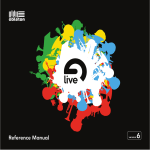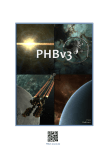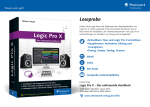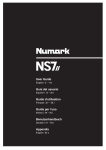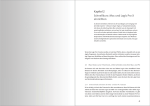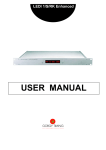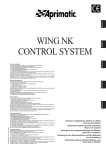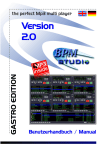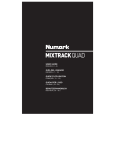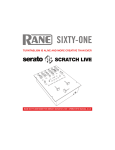Download NS6 - Quickstart Guide - v1.0
Transcript
QUICKSTART GUIDE
ENGLISH ( 3 – 8 )
GUÍA DE INICIO RÁPIDO
ESPAÑOL ( 9 – 14 )
GUIDE D’UTILISATION RAPIDE
FRANÇAIS ( 15 – 20 )
GUIDA RAPIDA
ITALIANO ( 21 – 26 )
KURZANLEITUNG
DEUTSCH ( 27 – 32 )
BOX CONTENTS
NS6
Power adapter
USB cable
Software/driver CD
Quickstart Guide
Safety & Warranty Information Booklet
Please go to http://www.numark.com to register your NS6. Registering your product ensures that we can
keep you up-to-date with any new product developments and provide you with world-class technical support,
should you run into any problems.
GETTING STARTED WITH SERATO ITCH
To get started using your new NS6 with Serato ITCH:
1.
Visit www.serato.com/itch and download the latest version of Serato ITCH with built-in effects!
2.
Double-click the ITCH installer file.
3.
Follow the instructions on the screen to begin the installation process. During this process, you will be
prompted to connect the NS6 to your computer.
Windows users: throughout the installation:
y
if Windows warns you that any of the drivers' certificates cannot be verified, approve them
anyway.
y
if Windows warns you that the hardware installation was not successful or may not work
properly, ignore it.
y
if you see any dialog boxes flash briefly on the screen before disappearing, ignore them.
These warnings are normal and are simply Windows' reaction to the cancellation of its own hardware
installer. (NS6 and Serato ITCH use their own installation processes.)
If you selected the default location during the installation process, you can find the program in the
following location:
4.
XP: Start Menu
Programs
ITCH
Vista: Windows Menu All Programs
Open the latest version of Serato ITCH!
Serato
ITCH
Please refer to the Serato ITCH Reference Manual for more information.
IMPORTANT!!!
•
Before connecting the NS6 to your computer, insert the included CD to install the latest drivers as
well Serato ITCH. (Visit www.serato.com/itch to check for available software updates.)
•
Remove the blue film from the PLATTERS before using NS6.
•
Touch the PLATTERS to calibrate the touch-sensitive circuit before using NS6.
•
When reconnecting the NS6 to your computer, the NS6 will recall the previous positions of the software
(e.g., Pitch, effects parameters, etc.). Be mindful of this before playing a track.
3
CONNECTION DIAGRAM
CD PLAYER
TURNTABLE
COMPUTER
MICROPHONE
POWER
HOUSE AMP
BOOTH AMP
POWER/USB CABLE SETUP
1
2
3
4
5
6
7
4
REAR & FRONT PANEL FEATURES
REAR:
2 1 3
4
4
5
6
7
10 8
9
11 9
11
7
10 8 12
FRONT:
19 18 19
17
16 15 14
17
13 13
1.
POWER IN – Use the included power cable to connect NS6 to a power outlet. While the power is switched off, plug the
cable into NS6 first, then plug the cable into a power outlet.
2.
POWER SWITCH – Turns NS6 on and off. Turn on NS6 after all input devices have been connected and before you
turn on amplifiers. Turn off amplifiers before you turn off NS6.
3.
USB – This USB connection sends and receives audio and control information from a connected computer.
4.
MASTER OUTPUT (XLR) – Connect this low-impedance XLR output to a PA system or powered monitors. The level of
this output is controlled with the MASTER knob on the top panel.
5.
MASTER OUTPUT (RCA) – Use standard RCA cables to connect this output to a speaker or amplifier system. The
level of this output is controlled by the MASTER knob on the top panel.
6.
BOOTH/ZONE OUTPUT (RCA) – Use standard RCA cables to connect this output to a booth monitoring system. The
level of this output is controlled by the BOOTH/ZONE knob on the top panel.
7.
LINE INPUTS (RCA) – Connect line-level devices, such as CD players, samplers or audio interfaces, to these inputs.
8.
MIC INPUT (1/4") – Connect a 1/4" microphone to this input. Microphone controls are located on the top panel.
9.
LINE | PHONO INPUTS (RCA) – Connect your audio sources to these inputs. These inputs can accept both line and
phono-level signals.
10.
LINE | MIC SWITCH – Flip this switch to the appropriate position, depending on the device connected to the LINE |
PHONO INPUTS. If you are using a microphone, set this switch to "MIC." If using a line-level device, such as a CD
player or sampler, set this switch to "LINE."
11.
LINE | PHONO SWITCH – Flip this switch to the appropriate position, depending on the device connected to the LINE |
PHONO INPUTS. If you are using phono-level turntables, set this switch to "PHONO" to provide the additional
amplification needed for phono-level signals. If using a line-level device, such as a CD player or sampler, set this switch
to "LINE."
12.
GROUNDING TERMINAL – If using phono-level turntables with a grounding wire, connect the grounding wire to these
terminals. If you experience a low “hum” or “buzz”, this could mean that your turntables are not grounded.
Note: Some turntables have a grounding wire built into the RCA connection and, therefore, nothing needs to be
connected to the grounding terminal.
13.
HEADPHONES (1/4" or 1/8") – Connect your 1/4" or 1/8" headphones to this output for cueing and mix monitoring.
14.
HEADPHONE VOLUME – Adjusts the volume level of the headphone output.
15.
SPLIT CUE – When this switch is in the ON position, the headphone audio will be "split" such that all channels sent to
CUE are mixed to mono and applied to the left headphone channel and the Program mix is mixed to mono and applied
to the right channel. When the switch is in the OFF position, Cue and Program audio will be "blended" together.
16.
CUE BLEND – Turn to mix between Cue and Program in the Headphone channel. When all the way to the left, only
channels routed to CUE will be heard. When all the way right, only the Program mix will be heard.
17.
CROSSFADER ASSIGN – Routes the audio playing on the corresponding channel to either side of the crossfader (L or
R), or bypasses the crossfader and sends the audio directly to the Program Mix (center, "|").
18.
CROSSFADER SLOPE – Adjusts the slope of the crossfader curve. Turn the knob to the left for a smooth fade (mixing)
or to the right for a sharp cut (scratching).
19.
FADER START – Enables or disables “fader start” on the corresponding side of the crossfader. When fader start is
enabled on one side, moving the crossfader toward that side will cause the Deck to start playing.
5
TOP PANEL FEATURES
35
32
28 29 22 30 31
27 23 24 25 26
17
36
52
53
51
50
49
54
18
12
37
38
10
13
41
40
43 42 43
9
53
44 45 46
54
51
47 48 47
54
54
54
1
1
1
1
2
2
2
2
3
3
3
3
4
4
4
4
11
6 7
6 7
6 7
6 7
5
5
5
5
39
16
15
14
50
35
32
28 29 22 30 31
27 23 24 25 26
18
12
17
36
37
38
13
41
19
20 21 21 21 21 21
52
19
8
33 34
20 21 21 21 21 21
33 34
16
15
14
39
USEFUL TERMS:
Audio Pointer: The current position in a track from where audio will play. When you select a track and begin
playing, the Audio Pointer will usually start from the beginning and stop at the end.
Cue Point: A marked position in a track, which will be permanently stored by the software. You can set, return to,
or delete Cue Points with the CUE CONTROLS.
Temporary Cue Point: A marked position in a track, which will only remain while that track is still loaded in the
Deck. You can set and return to the Temporary Cue Point with the CUE button.
MIXER CONTROLS
1.
GAIN TRIM – Adjusts the pre-fader, pre-EQ audio level of the corresponding channel in the software.
2.
CHANNEL TREBLE – Adjusts the high (treble) frequencies.
3.
CHANNEL MID – Adjusts the mid-range frequencies.
4.
CHANNEL BASS – Adjusts the low (bass) frequencies.
5.
CHANNEL FADER – Adjusts the audio level on the corresponding channel in the software.
6.
PFL – Press this button to send this channel's pre-fader signal to the Cue Channel for monitoring. When engaged, the
button will be lit. By pressing one PFL button at a time, you will cue that channel alone (and deactivate PFL monitoring
for the other channels). To cue to multiple channels simultaneously, press the PFL buttons for those channels at the
same time.
7.
INPUT SELECTOR – Set this switch to the desired audio source from this channel – "PC" (a track playing on that layer
in the software) or "LINE/MIC" or "LINE/PHONO" (a device connected to the LINE/PHONO or MIC input on NS6's rear
panel). Please note that the LINE/MIC and LINE/PHONO selector switches on NS6's rear panel must also be set
properly. Also, a channel's controls will only send MIDI information when its INPUT SELECTOR is set to "PC."
8.
CROSSFADER – Blends audio between the channels assigned to the left and right side of the crossfader.
Note: The crossfader is user-replaceable if it should ever wear out. Simply remove the facepanel, then remove the
screws holding it in position. Replace the fader with a quality authorized replacement from your local Numark retailer
only.
9.
MASTER VOLUME – Adjusts the output volume of the Program Mix.
10.
BOOTH/ZONE VOLUME – Adjusts the output volume of the BOOTH/ZONE OUTPUT mix.
11.
LED METERS – Monitors the audio levels of the Program Mix.
PLAYBACK CONTROLS
12.
LAYER – Selects which Layer in the software is controlled by that hardware Deck. Deck A can control Layer 1 or 3;
Deck B can control Layer 2 or 4.
13.
PLATTER – This motorized platter controls the Audio Pointer in the software.
14.
PLAY / PAUSE – Starts or resumes playback if the Deck is paused. Pauses playback if the Deck is playing. (The rate
at which the playback shifts from “play” to “pause” and from “pause” to “play” is controlled by the START TIME and
STOP TIME knobs.)
6
15.
CUE – If no Temporary Cue Point is assigned, or if the Deck is paused, press CUE to set a Temporary Cue Point. While
the track is playing, press it again to return to the Temporary Cue Point and pause playback.
You can hold down CUE to start playback from the Temporary Cue Point. Release it to return to the Temporary Cue
Point and pause playback.
You can hold down CUE and PLAY / PAUSE simultaneously to start playback from the Temporary Cue Point. Release
both buttons to allow playback to continue.
16.
SYNC – Automatically matches the corresponding Deck’s tempo with the MASTER BPM. Please refer to the Serato
ITCH Reference Manual for more information.
17.
BLEEP / REVERSE – Reverses audio playback of the track on the corresponding deck.
•
When using the button as a REVERSE button, the playback of the track will be reversed. Returning the switch to
its center (deactivated) position will resume normal playback from wherever the Audio Pointer stops.
•
When using the button as a BLEEP button (while holding SHIFT and pressing this button), the playback of the
track will be reversed. Returning the switch to its center (deactivated) position will resume normal playback from
where it would have been if you had never engaged the BLEEP function (i.e., as if the track had been playing
forward the whole time).
18.
SCRATCH – Press this to turn Scratch Mode on/off. When in Scratch Mode, the button will be lit, and moving the
PLATTER will scratch the track. When not in Scratch Mode, moving the PLATTER will bend the track's pitch.
19.
SKIP – Press and hold this button then turn the PLATTER to skip forward or backward through the track by beat.
(Scratch Mode will be disabled while this button is pressed.)
CUE CONTROLS
20.
DELETE CUE / SHIFT – Press or hold this to enable Delete Cue Mode, so you can erase assigned Cue Points from the
HOT CUE BUTTONS. When the DELETE CUE button is lit bright red, it is in Delete Cue Mode. You can then press a
red HOT CUE BUTTON to delete its assigned Cue Point. (Pressing the DELETE CUE button to enable Delete Cue
Mode will let you delete one Cue Point at a time. Holding the DELETE CUE button to enable Delete Cue Mode will let
you delete multiple Cue Points.) Pressing and holding this button also allows you to access secondary ("shift") functions
of other buttons on NS6.
21.
HOT CUE BUTTONS (1-5) – Assigns a Cue Point or returns the track to that Cue Point. When a HOT CUE BUTTON is
unlit, you can assign a Cue Point by pressing it at the desired point in your track. Once it is assigned, the HOT CUE
BUTTON will light up white. To return to that Cue Point, simply press it.
Tip: If the Deck is paused, holding a lit HOT CUE BUTTON will start playback from that Cue Point. Releasing it will
return the track to that Cue Point and pause playback.
Note: Cue Points cannot be overwritten. You must first erase a Cue Point by pressing or holding the DELETE CUE
button while pressing the appropriate HOT CUE BUTTON.
LOOP CONTROLS
22.
ON / OFF – Press this to turn a loop on or off. If the Deck is already
looping, it will exit the loop. If the Deck is not looping, the currently
selected loop will be enabled (once the Audio Pointer enters the
loop region). If no loop is set, nothing will happen.
23.
IN – Press this to set a “Loop In” point where your loop will begin. If
you are already in a loop when you press it, you can “fine tune” the
placement of the “Loop In” point by moving the PLATTER. (Be sure
the SCRATCH OFF button is lit so the PLATTER’s motor is not
running.) If no track is assigned to the Deck, nothing will happen.
24.
25.
Hold DELETE CUE / SHIFT and any of these
buttons to access their alternate functions:
IN, OUT, SELECT, RELOOP: Triggers Loop
Roll in eighth, quarter, half, or one note
measurements.
1/2 X, 2 X, SHIFT LEFT, SHIFT RIGHT:
Jumps to stored loops 1, 2, 3, or 4
(respectively) and instantly reloops them.
OUT – Press this to set a “Loop Out” point where your loop will end.
If you are already in a loop when you press it, you can “fine tune”
the placement of the “Loop Out” point by moving the PLATTER. (Be sure the SCRATCH OFF button is lit so the
PLATTER’s motor is not running.) If no track is assigned to the Deck, nothing will happen.
SELECT – Press this to rotate through the loops set in the track. From here, you can edit, reloop, or enable the loop you
have selected. (Also, if you pressed LOOP IN but want to cancel the loop before completing it, press SELECT, which
will toggle out of it.)
26.
RELOOP – Press this to jump to the start of the loop and enable it. If the Deck is already looping when you press it, the
Audio Pointer will jump to the start of the loop and continue. If no loop is set, nothing will happen.
27.
MODE – Press this to switch between Manual Mode and Autoloop Mode, which changes the functions of the bottom four
LOOP CONTROL buttons. In Manual Mode, the LOOP CONTROL buttons function as IN, OUT, SELECT, and
RELOOP (explained above). In Autoloop Mode, the LOOP CONTROL buttons will set 1-, 2-, 4-, and 8-beat loops,
respectively. Each loop will start at the Audio Pointer’s location when the button is pressed.
Note: Due to the way the software analyzes beats per minute (BPM), the length of 1-, 2-, 4-, and 8-beat loops will vary
between tracks with different BPM readings.
28.
1/2 X – Press this to halve the length of the selected loop.
29.
2 X – Press this to double the length of the selected loop.
30.
SHIFT LEFT (
the loop itself.
31.
SHIFT RIGHT (
of the loop itself.
) – Press this to shift the selected loop to the left. It will move left the same distance as the length of
) – Press this to shift the selected loop to the right. It will move right the same distance as the length
7
TRACK CONTROLS
32.
STRIP SEARCH – The length of this strip represents the length of the entire track. Place your finger on a point along
this sensor to jump to that point in the track. (If you want to scroll through a track, we recommend using your computer
rather than running your finger along the strip.)
33.
CLEAR / SET – When using the software's Beat Grid, press SET to set a Beat Marker where the Audio Pointer is
currently located. To delete the closest Beat Marker (i.e., the Beat Marker nearest to the Audio Pointer), press CLEAR
(by holding SHIFT and pressing the button). Refer to the Serato ITCH Reference Manual for more information.
34.
ADJUST / SLIP – When using the software's Beat Grid, hold SLIP and move the PLATTER to "slip" (i.e., shift or slide)
the entire Beat Grid to the left or right. To "warp" or stretch the Beat Grid between two Beat Markers, place the Audio
Pointer between them, hold ADJUST (while also holding SHIFT), and move the PLATTER. These two features are
helpful when the Beat Grid is slightly misaligned with the track's transients. Refer to the Serato ITCH Reference Manual
for more information.
PITCH CONTROLS
35.
TAP – Tap this button at the same tempo as the track to help the software detect a more accurate BPM reading.
36.
MASTER TEMPO – If you have changed the pitch of the track, you can press the MASTER TEMPO button to return the
track’s pitch to its original key. The track’s tempo will remain at the speed designated by the PITCH FADER.
37.
PITCH RANGE – Press this to adjust the range of the PITCH FADER to ±8%, ±16%, and ±50%.
38.
PITCH FADER – Controls the track’s playback speed. An LED next to the fader will light up when set at 0%.
39.
PITCH BEND ( + / – ) – Press or hold down either of these buttons to temporarily adjust the track’s playback speed.
When released, the track playback will return to the speed designated by the PITCH FADER.
40.
BPM METER – This meter is an aid for matching the tempo of both decks. When the white center LED is lit, the BPMs
are matched. Otherwise, the meter will tend towards the faster deck. The further from center, the greater the difference
between the two BPMs.
The meter is also an aid while adjusting Loop In or Loop Out points. If you are making fine adjustments to your Loop In
or Loop Out points using the PLATTERS, the lit LED will “wrap around” the meter. It will rest on the white center LED
whenever the loop’s length has been doubled or halved exactly.
Note: The BPM METER will aid in loop adjustments only if (1) a BPM reading has been entered for that track and (2) the
two Decks’ tempos have been synchronized.
41.
TAKEOVER LEDs – When you select the other Deck with the DECK SELECT switch, the position of the NS6's PITCH
FADER may not match the Pitch setting for that Deck in the software. Slowly move the PITCH FADER in the direction
indicated by the TAKEOVER LED arrow until it turns off. At this point, the PITCH FADER matches the Pitch setting in
the software and can control it again.
NAVIGATION CONTROLS
42.
SCROLL KNOB – Use this knob to scroll through lists of tracks,
Crates, etc. in the software. You can also press it to move between
the panels shown in the software.
Hold DELETE CUE / SHIFT and any of these
buttons to access their alternate functions:
43.
FWD / BACK – These buttons move the selector between various
panels in the software.
FWD: Sort current Library/Crate/Panel View
by album.
44.
CRATES – Press this to move the selector to the Crates Panel in
the software.
BACK: Sort current Library/Crate/Panel View
by track number.
45.
PREPARE – Press this to move the selector to the Prepare Panel in
the software.
CRATE: Sort
View by song.
46.
FILES – Press this to move the selector to the Files Panel in the
software.
PREPARE: Sort current Library/Crate/Panel
View by artist.
47.
LOAD A / LOAD B – Press one of these buttons while a track is
selected to assign it to Deck A or Deck B, respectively.
FILES: Sort current Library/Crate/Panel View
by BPM.
current
Library/Crate/Panel
Tip: Pressing the LOAD A or LOAD B button twice quickly will load
the opposite Deck’s track to that Deck as well, with its Audio Pointer in the same position. For more information, see
“Instant Doubles” under “Playback” in the SOFTWARE SETUP section.
48.
LOAD PREPARE – Press this to add a selected track to the list of tracks in the Prepare Panel in the software.
49.
VIEW – Press this to toggle through the available software layouts.
EFFECTS CONTROLS
50.
51.
FX SELECT – Turn this knob to select an effect to apply to the channel, which will be displayed in the software. You can
also press the knob to move automatically to the next effect.
FX MIX – Adjusts the amount of the effect, which will be displayed the software. To hear less of the effect (a "dry" mix),
move this fader to the left. To hear more of the effect (a "wet" sound), move this fader to the right.
52.
FX PARAM – Turn this knob to adjust the parameter of the effect, which will be displayed in the software.
53.
FX ON / OFF – Press this button to activate or deactivate the effect. The button's LED will illuminate when the effect is
on.
54.
FX SEND – Use these buttons to apply Effect A and/or B to the corresponding channel. You can apply Effect A and/or B
to the entire Program Mix by using the FX SEND buttons below the MASTER VOLUME knob. (Each effect can be
applied to one of the four channels or the Program Mix.)
8
CONTENIDO DE LA CAJA
NS6
CD de software/driver
Adaptador de CA
Guía de inicio rápido
Cable USB
Folleto de información sobre la seguridad y la garantía
Visite http://www.numark.com y registre su NS6. El registro de su producto asegura que podamos
mantenerle actualizado con los nuevos desarrollos de productos y brindarle apoyo técnico de categoría
mundial en caso de que tenga algún problema.
PARA COMENZAR (SERATO ITCH)
Para comenzar a usar el nuevo NS6 con Serato ITCH:
1.
Visite www.serato.com/itch y descargue la versión más reciente de Serato ITCH con efectos
incorporados.
2.
Haga doble clic en el archivo de la instalación de ITCH.
3.
Siga las instrucciones de la pantalla para comenzar el proceso de instalación. Durante este proceso,
se le indicará que conecte el NS6 a la computadora.
Usuarios de Windows: Durante la instalación:
y
Si Windows le advierte que no se puede verificar alguno de los certificados de los drivers,
apruébelo de todos modos.
y
Si Windows le advierte que la instalación de hardware no fue exitosa o que puede no
funcionar correctamente, ignórelo.
y
Si ve algún cuadro de texto que destella brevemente en la pantalla antes de desaparecer,
ignórelo.
Estas advertencias son normales y constituyen simplemente la reacción de Windows a la cancelación
de su instalador de hardware propio. (NS6 y Serato ITCH usan sus propios procesos de instalación.)
Si seleccionó la ubicación predeterminada durante el proceso de instalación, puede encontrar el
programa en la siguiente ubicación:
4.
XP: Menú Start
Programs
Vista: Menú de Windows
Serato > ITCH)
ITCH (Inicio > Programas > ITCH)
All Programs
Serato
ITCH (Todos los programas >
Abra la versión más reciente de Serato ITCH!
Para más información, consulte el Manual de referencia de Serato ITCH.
IMPORTANTE
•
Antes de conectar el NS6 a la computadora, inserte el CD incluido para instalar los drivers más
recientes, así como Serato ITCH. (Visite www.serato.com/itch para obtener las actualizaciones de
software disponibles.)
•
Retire la película azul de los PLATOS antes de usar el NS6.
•
Toque los PLATOS para calibrar el circuito sensible al tacto antes de usar NS6.
•
Cuando reconecta el NS6 a la computadora, éste recupera las posiciones previas del software (por
ejemplo pitch, parámetros de efectos, etc.). Tenga esto en cuenta antes de reproducir una pista.
9
DIAGRAMA DE CONEXIÓN
REPRODUCTOR DE CD
GIRADISCOS
COMPUTADORA
MICRÓFONO
ALIMENTACIÓN
AMPLIFICADOR DE
AUDITORIO
AMPLIFICADOR DE
CABINA
CONFIGURACIÓN DE CABLES D'ALIMENTACIÓN/USB
1
2
3
4
5
6
7
10
VISTA DEL PANEL TRASERO Y FRONTAL
TRASERO:
2 1 3
4
4
5
6
7
10 8
9
11 9
11
7
10 8 12
FRONTAL:
19 18 19
17
16 15 14
17
13 13
1.
ENTRADA DE ALIMENTACIÓN – Use el adaptador de alimentación incluido para conectar el NS6 a un tomacorriente
alimentado. Mientras está desconectada la alimentación eléctrica, enchufe la fuente de alimentación al NS6 primero, y
luego al tomacorriente.
2.
INTERRUPTOR DE ENCENDIDO – Enciende y apaga el NS6. Encienda el NS6 después de desconectar todos los
dispositivos de entrada y antes de encender los amplificadores. Apague los amplificadores antes de apagar el NS6.
3.
USB – Esta conexión USB envía y recibe audio e información de control desde una computadora conectada.
4.
SALIDA MAESTRA (XLR) – Esta salida XLR de baja impedancia sirve para conectar a un sistema de megafonía o
monitores alimentados. El nivel de esta salida se controla con la perilla MASTER del panel superior.
5.
SALIDA MAESTRA (RCA) – Use cables RCA estándar para conectar esta salida maestra a un sistema de altavoces o
amplificador. El nivel de esta salida se controla con la perilla MASTER del panel superior.
6.
SALIDA PARA CABINA/ZONA (RCA) – Use cables RCA estándar para conectar esta salida a un sistema de monitoreo
de cabina. El nivel de esta salida se controla con la perilla BOOTH/ZONE del panel superior.
7.
ENTRADAS DE LÍNEA (RCA) – Estas entradas se usan para conectar dispositivos de nivel de línea, tales como
reproductores de CD, muestreadores o interfaces de audio.
8.
ENTRADA DE MICRÓFONO (1/4") – Conecte un micrófono de 1/4” a esta entrada. Los controles de micrófono se
encuentran en el panel superior.
9.
ENTRADAS DE LÍNEA | FONOGRÁFICA (RCA) – Conecte sus fuentes de audio a estas entradas. Estas entradas
pueden aceptar señales de nivel de línea y fonográfico.
INTERRUPTOR DE ENTRADA DE LÍNEA | MICRÓFONO – Coloque este conmutador en la posición apropiada, en
función del dispositivo conectado a las entradas Line | Mic. Si usa un micrófono, coloque este conmutador en “Mic”. Si
usa un dispositivo de nivel de línea, tal como un reproductor de CD o muestreador, coloque este conmutador en “Line”.
10.
11.
INTERRUPTOR DE ENTRADA DE LÍNEA | FONOGRÁFICA – Coloque este conmutador en la posición apropiada, en
función del dispositivo conectado a las entradas Line | Phono. Si usa giradiscos de nivel fonográfico, coloque este
conmutador en “Phono” para proporcionar la amplificación adicional necesaria para las señales de este nivel. Si usa un
dispositivo de nivel de línea, tal como un reproductor de CD o muestreador, coloque este conmutador en “Line”.
12.
TERMINAL DE TIERRA – Si usa giradiscos de nivel fonográfico con cable de conexión a tierra, asegúrese de conectar
dicho cable a estos terminales. Si se experimenta un zumbido grave, puede significar que sus giradiscos no están
conectados a tierra.
Nota: Algunos giradiscos tienen el cable de conexión a tierra incorporado a la conexión RCA y, por lo tanto, no es
necesario conectar nada al terminal de tierra.
13.
AURICULARES (1/4" o 1/8") – Conecte sus auriculares de 1/4" o 1/8" a esta salida para búsqueda de punto inicial
(cue) y monitoreo de la mezcla.
14.
VOLUMEN DE AURICULARES – Ajusta el nivel de volumen de la salida para auriculares.
15.
SPLIT CUE – Cuando este interruptor está en posición ON, se "divide" el audio de los auriculares de modo que todos
los canales enviados a CUE se mezclan a mono y se aplican a la salida del auricular izquierdo y la salida de programa
se mezcla a mono y se aplica al canal derecho. Cuando está en posición OFF, el audio de cue y programa se
"combinan".
16.
COMBINACIÓN DE CUE – Gírelo para mezclar cue y programa en el canal de auriculares. Cuando está en el extremo
izquierdo, sólo se oyen los canales aplicados a CUE. Cuando se gira totalmente a la derecha, se oye sólo la mezcla
del programa.
17.
ASIGNACIÓN DE CROSSFADER – Aplica el audio que se reproduce en el canal correspondiente a cualquiera de los
lados del crossfader (L/R), o puentea el crossfader y envía el audio directamente a la mezcla programa (centro, "|").
PENDIENTE DE CROSSFADER – Ajusta la pendiente de la curva del crossfader. Gire esta perilla a la izquierda para
una fusión suave (mezcla) o a la derecha para un corte abrupto (rayado).
18.
19.
REMOTO – Activa o desactiva el “fader-start” del lado correspondiente del crossfader. Cuando el fader-start está
activado en un lado, el mover el crossfader hacia ese lado hace que la bandeja comiencar a reproducir.
11
VISTA DEL PANEL SUPERIOR
35
32
28 29 22 30 31
27 23 24 25 26
17
36
52
53
51
50
49
54
18
12
37
38
10
13
41
40
43 42 43
9
53
44 45 46
54
51
47 48 47
54
54
54
1
1
1
1
2
2
2
2
3
3
3
3
4
4
4
4
11
6 7
6 7
6 7
6 7
5
5
5
5
19
20 21 21 21 21 21
39
16
15
14
52
50
35
32
28 29 22 30 31
27 23 24 25 26
18
12
17
36
37
38
13
41
19
8
33 34
20 21 21 21 21 21
33 34
16
15
14
39
TÉRMINOS ÚTILES:
1.
2.
3.
4.
5.
6.
7.
8.
9.
10.
11.
Puntero de audio: Posición actual de la pista desde donde se reproduce el audio. Cuando usted selecciona una
pista y comienza a reproducir, el puntero de audio arranca habitualmente al comienzo y se detiene al final.
Punto de cue: Posición marcada en una pista, que el software almacena permanentemente.
establecer, volver o eliminar puntos de cue con los CONTROLES DE CUE.
Es posible
Punto de cue temporal: Posición marcada en la pista que permanece sólo mientras la pista está cargada en la
bandeja. Es posible establecer y volver al punto de cue temporal con el botón CUE.
AJUSTE DE GANANCIA – Ajusta el nivel de audio previo al fader y al ecualizador del canal correspondiente en el
software.
TREBLE (DE CANAL) – Ajusta las altas frecuencias (agudos) del audio que se reproduce en el canal correspondiente.
MEDIOS (DE CANAL) – Ajusta las frecuencias medias del audio que se reproduce en el canal correspondiente.
GRAVES (DE CANAL) – Ajusta las bajas frecuencias (graves) del audio que se reproduce en el canal correspondiente.
CHANNEL FADER – Adjusts the audio level on the corresponding channel in the software.
PFL (Nivel pre-fader) – Pulse este botón para enviar esta señal de nivel pre-fader al canal de cue para monitoreo.
Cuando está pulsado, el botón se enciende.
SELECTOR DE ENTRADA – Coloque este conmutadora en la fuente de audio deseada de este canal – "PC" (una pista
que se reproduce en esa bandeja virtual del software) o "LINE/MIC" o "LINE/PHONO" (un dispositivo conectado a la
entrada LINE/PHONO (Línea/fonográfica) o MIC (Micrófono) en el panel trasero del NS6). Tenga en cuenta que los
conmutadores selectores LINE/MIC y LINE/PHONO del panel trasero también se deben colocar correctamente.
CROSSFADER – Combina el audio entre los canales asignados a los lados izquierdo y derecho del crossfader.
Nota: El usuario puede reemplazar el crossfader en caso de que se desgaste. Simplemente, retire el panel frontal y
luego los tornillos que lo mantienen sujeto. Cambie el fader por un repuesto de calidad autorizado por su vendedor de
Numark más cercano.
VOLUMEN MAESTRO – Ajusta el volumen de salida de la mezcla de programa.
VOLUMEN CABINA/ZONA (BOOTH/ZONE) – Ajusta el volumen de salida de la mezcla de SALIDA PARA
CABINA/ZONA (BOOTH/ZONE OUTPUT).
MEDIDORES CON LED – Monitorean el nivel de audio de la salida de programa.
CONTROLES DE REPRODUCCIÓN
12.
BANDEJA VIRTUAL – Se usa para seleccionar qué bandeja virtual del software es controlada por esa bandeja del
hardware. La bandeja A puede controlar las bandejas virtuales 1 ó 3. La bandeja B puede controlar las bandejas
virtuales 2 ó 4.
13.
PLATO – Este plato motorizado controla el puntero de audio en el software.
14.
REPRODUCIR / PAUSA – Inicia o reanuda la reproducción si la bandeja está en pausa. Pone la reproducción en
pausa si la bandeja está reproduciendo. (La frecuencia con que la reproducción cambia de “reproducir” a “pausa” y de
“pausa” a “reproducir” está controlada por las perillas START TIME (Tiempo de inicio) y STOP TIME (Tiempo de
parada).)
12
15.
16.
17.
18.
19.
CUE – Si no hay asignado ningún punto de cue temporal o si la bandeja está en pausa, pulse CUE para establecer un
punto de cue temporal. Mientras se reproduce la pista, púlselo nuevamente para volver al punto de cue temporal y
poner la reproducción en pausa.
Puede mantener pulsado CUE para comenzar la reproducción desde el punto de cue temporal. Suéltelo para volver al
punto cue temporal y hacer una pausa en la reproducción.
Puede mantener pulsado CUE y REPRODUCIR / PAUSA simultáneamente para comenzar la reproducción desde el
punto de cue temporal. Suelte ambos botones para permitir que continúe la reproducción.
SINCRONIZACIÓN – Iguala automáticamente el tempo de la bandeja correspondiente con el BPM MAESTRO
(MASTER BPM). Para más información, consulte el Manual de referencia de Serato ITCH.
BLEEP / REVERSA – Invierte la reproducción de audio de la pista en la bandeja correspondiente.
• Cuando el conmutador está en la posición REVERSE, se invierte la reproducción de la pista. Al regresar el
conmutador a la posición central (desactivado) se reanuda la reproducción normal desde el punto en que se
detuvo el puntero de audio.
• Cuando el conmutador se mantiene en la posición BLEEP, se invierte la reproducción de la pista. Al volver el
conmutador a la posición central (desactivado), se reanuda la reproducción normal desde donde lo haría si nunca
se hubiera activado la función BLEEP (es decir, si la pista se hubiera estado reproduciendo hacia adelante todo
el tiempo).
SCRATCH – Press this to turn Scratch Mode on/off. When in Scratch Mode, the button will be lit, and moving the
PLATTER will scratch the track. When not in Scratch Mode, moving the PLATTER will bend the track's pitch.
SKIP – Press and hold this button then turn the PLATTER to skip forward or backward through the track by beat.
(Scratch Mode will be disabled while this button is pressed.)
CONTROLES DE CUE
20.
ELIMINAR CUE – Puse o mantenga pulsado este control para activar el modo de eliminar cue, a fin de poder borrar los
puntos de cue asignados de los botones HOT CUE. Cuando el botón DELETE CUE está encendido con luz roja
brillante, el equipo está en modo de eliminación de cue. Puede pulsar entonces un BOTÓN HOT CUE rojo para
eliminar su punto de cue asignado. (Al pulsar el botón DELETE CUE para activar el modo de eliminación de cue, puede
eliminar un punto de cue por vez. Si mantiene pulsado el botón DELETE CUE para activar el modo de eliminación de
cue, puede eliminar varios puntos de cue.)
21.
BOTONES DE CUE RÁPIDO (1-5) – Asignan un punto de cue o regresan la pista a ese punto de cue. Cuando un
BOTÓN HOT CUE está apagado, puede asignar un punto de cue pulsándolo en el punto deseado de su pista. Una vez
asignado, el BOTÓN HOT CUE se enciende con luz blanca. Para volver a ese punto de cue, simplemente púlselo.
Consejo: Si la bandeja está en pausa, al mantener pulsado un BOTÓN HOT CUE encendido, la reproducción comienza
desde ese punto de cue. Al soltarlo, la pista regresa a ese punto de cue y se pone la reproducción en pausa.
Nota: Los puntos de cue no pueden sobreescribirse. Debe borrar primero un punto de cue pulsando o manteniendo
pulsado el botón DELETE CUE mientras pulsa el BOTÓN HOT CUE apropiado.
CONTROLES DE LOOP
22.
SÍ / NO – Pulse este control para activar o desactivar un loop. Si
Mantenga pulsado DELETE/SHIFT y uno de estos
la bandeja ya esta en un loop, sale del mismo. Si la bandeja no
botones para acceder a sus funciones alternativas:
está en un loop, se activa el loop seleccionado en ese momento
IN (Entr), OUT (Sal), SELECT (Seleccionar),
(una vez que el puntero de audio entre a la región de loops). Si
RELOOP (Reloopear): Dispara el rollo de loop en
no hay ningún loop establecido, no sucede nada.
mediciones de un octavo, un cuarto, media o una
23.
ENTRADA – Pulse este control para establecer un punto de
nota.
entrada “Loop In” donde se iniciará el loop. Si ya está en un loop
1/2 X, 2 X, DESPLAZAMIENTO A LA IZQUIERDA,
cuando lo pulsa, puede hacer el “ajuste fino” de la ubicación del
DESPLAZAMIENTO A LA DERECHA: Salta a los
punto de entrada al loop moviendo el PLATO. (Asegúrese de
loops guardados 1, 2, 3 ó 4 (respectivamente) y los
que el botón SCRATCH OFF esté encendido, de modo que el
reloopea instantáneamente.
motor del PLATO no esté funcionando.) Si no hay ninguna pista
asignada a la bandeja, no sucede nada.
24.
SALIDA – Pulse este control para establecer un punto de salida “Loop Out” donde terminará el loop. Si ya está en un
loop cuando lo pulsa, puede hacer el “ajuste fino” de la ubicación del punto de salida del loop moviendo el PLATO.
(Asegúrese de que el botón SCRATCH OFF esté encendido, de modo que el motor del PLATO no esté funcionando.)
Si no hay ninguna pista asignada a la bandeja, no sucede nada.
25.
SELECCIÓN – Pulse este control para rotar por los loops establecidos en la pista. Desde aquí, es posible editar, repetir
o activar el loop que seleccionó. (Asimismo, si pulsó LOOP IN pero desea cancelar el loop antes de que termine, pulse
SELECT, con lo que lo desactivará.)
26.
REPETICIÓN DEL LOOP – Pulse este botón para saltar al comienzo del loop y activarlo. Si la bandeja ya está en loop
cuando lo pulsa, el puntero de audio salta al comienzo del loop y continúa. Si no hay ningún loop establecido, no
sucede nada.
27.
MODO – Pulse este control para conmutar entre el modo manual y el de loop automático (Autoloop), que cambia las
funciones de los cuatro botones LOOP CONTROL de la parte inferior. En modo manual, los botones LOOP CONTROL
funcionan como ENTRADA, SALIDA, SELECCIÓN y REPETICIÓN (explicados arriba). En modo Autoloop, los botones
LOOP CONTROL establecen loops de 1, 2, 4 y 8 beats, respectivamente. Cada loop comienza en la ubicación en que
está el puntero de audio cuando se pulsa el botón.
Nota: Debido a la manera en que software analiza los beats por minuto (BPM), la longitud de los loops de 1, 2, 4 y 8
beats varía entre las pistas con distintas lecturas de BPM.
28.
1/2 X – Pulse este control para reducir a la mitad la longitud del loop seleccionado.
29.
2 X – Pulse este control para duplicar la longitud del loop seleccionado.
30.
DESPLAZAR A LA IZQUIERDA (
) – Pulse este control para desplazar el loop seleccionado a la izquierda. Se
moverá a la izquierda la misma longitud del loop propiamente dicho.
31.
DESPLAZAR A LA DERECHA ( ) – Pulse este control para desplazar el loop seleccionado a la derecha. Se moverá
a la derecha la misma longitud del loop propiamente dicho.
13
CONTROLES DE PISTA
32.
TIRA DE BÚSQUEDA – La longitud de esta tira representa la longitud de la pista completa. Coloque su dedo en un
punto de este sensor para saltar a ese punto en la pista. (Si desea desplazarse a lo largo de una pista, recomendamos
que use la computadora en vez de pasar el dedo a lo largo de la tira.)
33.
BORRAR / ESTABLECER – Cuando se usa la Beat Grid (Grilla de beats) del software, pulse SET (Establecer) para
establecer un marcador de beats donde el puntero de audio se encuentra ubicado en ese momento. Para eliminar el
marcador de beats más cercano (es decir, el marcador de beats más próximo al puntero de audio), pulse CLEAR
(Borrar) (manteniendo pulsado SHIFT y pulsando el botón). Para más información, consulte el Manual de referencia de
Serato ITCH.
34.
AJUSTAR / RESBALAR – Cuando se usa la grilla de beats del software, mantenga pulsado SLIP (Resbalar) y mueva
el PLATO para "hacer resbalar" (es decir, desplazar o deslizar) la grilla de beats completa a la izquierda o la derecha.
Para "alabear" o estirar la grilla de beats entre dos marcadores de beats, coloque el puntero de audio entre ellos y
mantenga pulsado AJUSTE (mientras también mantiene pulsado SHIFT) y mueva el PLATO. Estas dos funciones son
útiles cuando la grilla de beats está ligeramente desalineada con las transiciones de la pista. Para más información,
consulte el Manual de referencia de Serato ITCH.
CONTROLES DE PITCH
35.
TAP – Golpee este botón al mismo tempo de la pista para ayudar a que el software detecte una lectura de BPM más
exacta.
36.
TEMPO MAESTRO – Si cambió el pitch de la pista, puede pulsar el botón MASTER TEMPO para volver dicho pitch a
su tonalidad original. El tempo de la pista permanece a la velocidad designada por el FADER DE PITCH.
37.
RANGO DE PITCH – Pulse este control para ajustar el rango del FADER DE PITCH a ±8%, ±16% y ±50%.
38.
FADER DE PITCH – Controla la velocidad de reproducción de la cinta. El LED que está junto al fader se enciende
cuando se ajusta a 0%.
39.
INFLEXIÓN DE PITCH ( + / – ) – Pulse o retenga pulsados cualquiera de estos botones para ajustar temporalmente la
velocidad de reproducción de la cinta. Cuando se suelta, la reproducción de la cinta vuelve a la velocidad designada
por el FADER DE PITCH.
40.
MEDIDOR DE BPM – Este medidor es una ayuda para igualar el tempo de dos bandejas. Cuando se enciende el LED
blanco central, los BPM están igualados. De lo contrario, el medidor tiende hacia la bandeja más rápida. Cuanto más
alejado está del centro, mayor es la diferencia entre los dos BPM.
El medidor es también una ayuda para ajustar los puntos de entrada y salida del loop. Si está haciendo ajustes finos de
los puntos de entrada y salida del loop usando los PLATOS, el LED encendido se desplazará rotando por el medidor.
Se establecerá en el LED blanco central toda vez que la longitud del loop se haya duplicado o reducido a la mitad
exactamente.
Nota: El MEDIDOR DE BPM es útil para los ajustes del loop sólo si (1) se introdujo una lectura de BPM para esa pista y
(2) se sincronizaron los tempos de las dos pistas.
41.
LED DE TOMA DE CONTROL – Cuando usted selecciona la otra bandeja con el conmutador DECK SELECT, la
posición del FADER DE PITCH del NS6 puede no coincidir con el ajuste de pitch correspondiente a esa bandeja en el
software. Mueva lentamente el FADER DE PITCH en el sentido indicado con la flecha de los LED TAKEOVER hasta
que se apague. En ese punto, el FADER DE PITCH iguala el ajuste de pitch del software y puede controlarlo
nuevamente.
CONTROLES DE NAVEGACIÓN
42.
PERILLA DE DESPLAZAMIENTO – Use esta perilla para
Mantenga pulsado DELETE/SHIFT y uno de estos
desplazarse por las listas de pistas, cajas de discos, etc. en el
botones para acceder a sus funciones alternativas:
software. También es posible pulsarlo para moverse entre los
FWD
(Adelante):
Ordena
la
vista
de
paneles que se muestran en el software.
biblioteca/caja/panel actual por álbum.
43.
ADELANTE / ATRÁS – Estos botones mueven el selector entre
BACK
(Atrás):
Ordena
la
vista
de
diversos paneles del software.
biblioteca/caja/panel actual por número de pista.
44.
CAJAS DE DISCOS – Pulse este control para mover el selector al
CRATES
(Cajas):
Ordena
la
vista
de
biblioteca/caja/panel actual por tema.
panel Crates (Cajas de discos) del software.
PREPARE (Preparar): Ordena la vista de
45.
PREPARAR – Pulse este control para mover el selector al panel
biblioteca/caja/panel actual por artista.
Prepare (Preparar) del software.
FILES (Archivos): Ordena la vista de
46.
ARCHIVOS – Pulse este control para mover el selector al panel
biblioteca/caja/panel actual por BPM.
Files (Archivos) del software.
47.
CARGAR A / CARGAR B – Pulse uno de estos botones mientras
está seleccionada una pista para asignarla a la bandeja A o B respectivamente.
Consejo: Si pulsa el botón LOAD A o LOAD B dos veces rápidamente, se carga también en esa bandeja la pista de la
bandeja opuesta, con su puntero de audio en la misma posición. Para más información, consulte “Instant Doubles
(Dobles instantáneos) en “Playback"· (Reproducción) de la sección SOFTWARE SETUP (Configuración del software).
48.
PREPARAR CARGA – Pulse este control para agregar una pista seleccionada a la lista de pistas del panel Prepare del
software.
49.
VER – Pulse este control para conmutar entre los esquemas de software disponibles.
EFFECTS CONTROLS
50.
SELECCIÓN DE EFECTO – Gire esta perilla para seleccionar un efecto a aplicar al canal, que se muestra en el
software. Puede también pulsar la perilla para moverse automáticamente al efecto siguiente.
51.
MEZCLA DE EFECTOS – Con este control se ajusta la magnitud del efecto, que se muestra en el software. Para oír
menos el efecto (mezcla "seca"), mueva este fader a la izquierda. Para oír más el efecto (sonido "húmedo"), muévalo a
la derecha.
52.
PARAMETRO DE EFECTO – Gire esta perilla para ajustar el parámetro del efecto, que se muestra en el software.
53.
EFECTO SÍ / NO – Pulse este botón para activar o desactivar el efecto. El LED del botón se enciende cuando el efecto
está activado.
54.
ENVÍO DE EFECTOS – Use estos botones para aplicar los efectos A y/o B al canal correspondiente. Puede aplicar el
efecto A y/o B a la mezcla de programa completa usando los botones de ENVÍO DE EFECTOS que están debajo de la
perilla de VOLUMEN MAESTRO. (Cada efecto puede aplicarse a uno de los cuatro canales de la mezcla de programa.)
14
CONTENU DE LA BOÎTE
NS6
CD d'installation du logiciel/du pilote
Adaptateur d'alimentation
Guide d'utilisation rapide
Câble USB
Consignes de sécurité et information concernant la garantie
Veuillez visiter le site internet http://www.numark.com pour enregistrer votre NS6. L'enregistrement des
produits vous permet d'être informé sur les toutes dernières nouveautés concernant les produits et de vous
offrir un soutien technique de qualité, si vous en aviez besoin.
GUIDE DE DÉMARRAGE (SERATO ITCH)
Utilisation du NS6 avec le logiciel Serato ITCH :
1.
Visitez le site Web www.serato.com/itch et téléchargez la toute dernière version du logiciel Serato
ITCH avec effets intégrés.
2.
Double-cliquez sur le fichier de l'installation de ITCH.
3.
Suivez les instructions à l’écran pour lancer l’installation. Vous serez invité à brancher le NS6 à votre
ordinateur durant l’installation.
Utilisateurs Windows : Durant l’installation :
y
Si Windows vous avertit que les certificats des pilotes ne peuvent être vérifiés, approuvezles quand même.
y
Si Windows vous avertit que l’installation matérielle n'a pas réussi, ou que le matériel peut
ne pas fonctionner correctement, ignorez l’avertissement.
y
Si des boîtes de dialogues apparaissent brièvement à l'écran, ignorez-les.
Il est normal que ces avertissements apparaissent, c’est tout simplement la réaction de Windows face
à l’annulation de son programme d’installation de matériel. (Le NS6 et le Serato ITCH utilisent leur
propre programme d’installation.)
Si vous avez sélectionné l’emplacement de sauvegarde par défaut durant l'installation, vous pouvez
accéder au programme à partir en allant à :
4.
XP : Démarrage
Tous les programmes
Vista : Menu Windows
ITCH
Tous les programmes
Serato
ITCH
Lancez la toute dernière version du logiciel Serato ITCH.
Pour de plus amples informations, veuillez consulter le guide de référence du Serato ITCH.
IMPORTANT!
•
Avant de brancher le NS6 à l’ordinateur, veuillez insérer le CD afin d’installer les plus récentes versions
des pilotes nécessaires, en plus d’installer Serato ITCH. Veuillez visiter le site www.serato.com/itch
afin de vérifier s’il y a des mises à jour disponibles pour votre logiciel
•
Retirez la pellicule bleue des plateaux avant l’utilisation le NS6.
•
Touchez les PLATEAUX pour calibrer le circuit tactile avant d'utiliser NS6.
•
Lors du rebranchement du NS6 à votre ordinateur, le NS6 aura gardé en mémoire tous les réglages du
logiciel (p. ex. tonalité, paramètres d’effet, etc.). Gardez ceci en tête avant de lancer une piste.
15
SCHÉMA DE CONNEXION
LECTEUR CD
TABLE TOURNANTE
ORDINATEUR
MICROPHONE
ALIMENTATION
HAUT-PARLEURS
MONITEURS
CONFIGURATION DE CÂBLES D'ALIMENTATION / USB
1
2
3
4
5
6
7
16
CARACTÉRISTIQUES DES PANNEAUX ARRIÈRE ET AVANT
ARRIÈRE:
2 1 3
4
4
5
6
7
10 8
9
11 9
11
7
10 8 12
SUPÉRIEUR:
19 18 19
17
16 15 14
17
13 13
1.
ENTRÉE COURANT – Utilisez le câble d’alimentation inclus pour brancher le NS6 dans une prise d’alimentation murale.
Lorsque le NS6 est hors tension, branchez le câble d'alimentation dans le NS6, puis dans la prise de courant.
2.
L'INTERRUPTEUR D'ALIMENTATION – Met l’appareil sous et hors tension. Branchez le NS6 après avoir branché tous
les appareils et avant de mettre les amplificateurs sous tension. Mettez les amplificateurs hors tension avant de mettre
le NS6 de mixage hors tension.
3.
USB – Cette connexion permet d’envoyer et de recevoir de l’audio depuis et vers un ordinateur branché.
4.
SORTIE MASTER (SYMÉTRIQUE, XLR) – Ce connecteur XLR à basse impédance sert à connecter un système audio
externe tel qu'un système de sonorisation, des moniteurs amplifiés. Le niveau de sortie principale est commandé par le
bouton MASTER sur le panneau supérieur.
5.
SORTIE MASTER (RCA) – Utilisez des câbles RCA standards afin de brancher cette sortie à un haut-parleur ou à un
système de sonorisation. Le niveau du signal de cette sortie est commandé par le bouton MASTER du panneau
supérieur.
6.
SORTIE BOOTH (RCA) – Utilisez des câbles RCA standards afin de brancher cette sortie à système de pré-écoute. Le
niveau du signal de cette sortie est commandé par le bouton Booth du panneau supérieur.
7.
ENTRÉES LINE (RCA) – Ces entrées permettent de brancher des appareils à niveau ligne tels que lecteurs de disques
compacts, échantillonneurs ou autres interfaces audio.
8.
ENTRÉE MIC (1/4 po) – Permet de brancher un microphone 1/4 po. Les commandes microphone sont situées sur le
panneau supérieur.
9.
ENTRÉES LINE | PHONO (RCA) – Branchez ces entrées aux sources audio. Ces entrées peuvent accepter les signaux
phono et à niveau ligne.
10.
SÉLÉCTEUR LINE | MIC – Mettre ce sélecteur à la position appropriée, selon l’appareil branché aux entrées Line |
Phono. Si vous utilisez un microphone, réglez ce sélecteur à MIC. Pour brancher un appareil à niveau de ligne, tel qu’un
lecteur CD ou un échantillonneur, réglez le sélecteur LINE/PHONO à la position LINE.
11.
SÉLÉCTEUR LINE | PHONO – Mettre ce sélecteur à la position appropriée, selon l’appareil branché aux entrées Line |
Phono. Si vous utilisez des tables tournantes phono à niveau ligne, réglez ce sélecteur à « Phono » afin d’ajouter plus
d’amplification pour les signaux phono à niveau ligne. Pour brancher un appareil à niveau de ligne, tel qu’un lecteur CD
ou un échantillonneur, réglez le sélecteur LINE/PHONO à la position LINE.
12.
BORNE DE MISE À LA TERRE – Si vous utilisez des tables tournantes avec fils de mise à la terre, assurez-vous de
brancher le fils à cette borne. S’il y a un ronflement ou du bruit, il se pourrait que vos tables tournantes ne soient pas
mises à la terre.
Remarque: Certaines tables tournantes fabriquées récemment sont dotées d'un fil de mise à la terre intégré à la
connexion RCA, et donc, n'ont pas besoin d’être reliées à la borne de mise à la terre.
13.
CASQUE D’ÉCOUTE (1/4 ou 1/8 po) – Permet de brancher un casque d’écoute 1/4 ou 1/8 po pour la pré écoute.
14.
VOLUME CASQUE D’ÉCOUTE – Ce bouton ajuste les niveaux de la sortie du casque d'écoute.
15.
CUE MIX / SPLIT – En position « ON » ceci permet de diviser le signal audio du casque d'écoute de façon à ce que tous
les canaux acheminés au casque soient mixés en mono puis envoyé à l'oreillette gauche et que le Program mix soit
mixé en mono puis envoyé au canal droit. Lorsqu'il est à la position « OFF », l'audio de Cue et Program seront mixé
ensemble.
16.
CUE BLEND – Permet de mixer le canal de pré-écoute et du Program mix dans le casque d’écoute. Lorsqu'il est
déplacé à l’extrémité gauche, seuls les canaux acheminés au casque d’écoute sont entendus. Lorsqu'il est déplacé à
l'extrémité droite, seul le mixe du programme est entendu.
17.
CROSSFADER ASSIGN – Envoie l'audio sur le canal correspondant à chaque côté du crossfader (L/R) ou contourne le
crossfader, l'envoyant au Program Mix (centre, « | »).
18.
FADER START – Permet d’activer ou de désactiver la fonction de Fader Start d’une des extrémités du crossfader.
Lorsque la fonction Fader Start est activée sur une des extrémités, déplacer le crossfader vers cette l’extrémité permet
d’activer le module.
19.
CROSSFADER SLOPE – Permet de régler l'intensité du fondu du crossfader. Tournez ce bouton vers la gauche pour
un fondu progressif (mixage) ou tournez vers la droite pour une coupure nette (scratch).
17
CARACTÉRISTIQUES DU PANNEAU SUPÉRIEUR
35
32
28 29 22 30 31
27 23 24 25 26
17
36
52
53
51
50
49
54
18
12
37
38
10
13
41
40
43 42 43
9
53
44 45 46
54
51
47 48 47
54
54
54
1
1
1
1
2
2
2
2
3
3
3
3
4
4
4
4
11
6 7
6 7
6 7
6 7
5
5
5
5
19
20 21 21 21 21 21
39
16
15
14
52
50
35
32
28 29 22 30 31
27 23 24 25 26
17
18
12
36
37
38
13
41
19
8
33 34
20 21 21 21 21 21
33 34
16
15
14
39
TERMES UTILISÉS :
1.
2.
3.
4.
5.
6.
7.
8.
9.
10.
11.
Audio Pointer (curseur audio) : La position actuelle dans la piste d’où l’audio est lancé. Lorsque vous
sélectionnez et lancez une piste, le curseur audio commence habituellement par le début et termine à la fin de la
piste.
Cue Point (point de repère) : Un emplacement marqué dans la piste qui est mémorisé par le logiciel. Vous pouvez
programmer, retourner à ou supprimer des points de repère à l’aide des commandes de repérage.
Temporary Cue Point(Point de repère temporaire) : Un emplacement marqué dans la piste qui est mémorisé
tant que la piste est chargée dans le module. Vous pouvez programmer et retourner à un point de repère
temporaire à l’aide de la touche CUE.
GAIN TRIM – Cette touche permet d'ajuster le niveau de pré-atténuation, pré-égalisation du canal correspondant dans
le logiciel.
TREBLE (DU CANAL) – Permet d'ajuster le niveau des hautes fréquences du canal correspondant.
MID (DU CANAL) – Permet d'ajuster le niveau des fréquences moyennes de l'audio du canal correspondant.
BASS (DU CANAL) – Permet d'ajuster le niveau des basses fréquences de l'audio du canal correspondant.
CHANNEL FADER – Utilisez cet atténuateur pour ajuster le niveau de l'audio du canal correspondent dans le logiciel.
PFL – Cette touche permet d’acheminer le signal du module en cours au canal de pré-écoute. La touche s’allume
lorsque cette fonction est activée.
SÉLECTEUR D’ENTRÉE – Ce sélecteur permet de commuter l’entrée sur la source que vous désirez utiliser pour ce
canal – « PC » (une piste qui joue sur ce module virtuel) ou « LINE/MIC » ou « LINE/PHONO » (un appareil branché à
l’entrée LINE/PHONO ou MIC du panneau arrière du NS6). Veuillez noter que les sélecteurs d’entrée LINE/MIC et
LINE/PHONO sur le panneau arrière du NS6 doivent également être réglés correctement.
CROSSFADER – Permet de mélanger l'audio entre les canaux assignés aux extrémités du Crossfader.
Remarque: Ce potentiomètre est remplaçable par l'utilisateur s'il devait se détériorer. Retirez tout simplement le
panneau avant et dévissez les vis qui le retiennent en position. Remplacez le potentiomètre avec un autre potentiomètre
de qualité autorisé provenant de votre détaillant Numark local.
MASTER VOLUME – Ajuste les niveaux de la sortie du Program mix.
BOOTH VOLUME – Ajuste les niveaux de la sortie BOOTH.
VUMÈTRES DEL – Indique le niveau audio du Program mix ou du canal de pré-écoute, selon la position du sélecteur
METER MODE.
COMMANDES DE LECTURE
12.
LAYER – Ce sélecteur permet d’assigner le module virtuel qui est commandé par le module matériel. Le module A peut
commander le module 1 ou 3 et le module B, le module 2 ou 4.
13.
14.
PLATEAU – Ce plateau à moteur à entraînement direct commande le curseur audio (Audio Pointer) du logiciel.
PLAY / PAUSE – Cette touche permet de lancer ou de relancer la lecture du module. Permet de faire un arrêt si le
module est en cours de lecture. (La vitesse à laquelle la lecture passe du mode « en cours » à « pause » et de
« pause » à « en cours » peut être réglée par les boutons START TIME et STOP TIME.)
18
15.
16.
17.
18.
19.
CUE – Si aucun point de repère temporaire (Temporary Cue Point) n’est assigné, ou si le module est en pause, vous
pouvez appuyer sur la touche CUE afin de régler un point de repère temporaire. En mode de lecture, réappuyez sur la
touche afin de retourner au point de repérage temporaire et faire un arrête de lecture.
Vous pouvez maintenir la touche CUE enfoncée afin de relancer la lecture à partir du point de repère temporaire.
Relâchez la touche afin de retourner au point de repérage temporaire et faire un arrête de lecture.
Vous pouvez maintenir les touches CUE et PLAY / PAUSE enfoncées simultanément afin de relancer la lecture à partir
du point de repère temporaire. Relâchez les deux touches afin de continuer la lecture.
SYNC – Cette touche permet de synchroniser automatiquement le tempo du module au MASTER BPM. Pour de plus
amples informations, veuillez consulter le guide de référence du Serato ITCH.
BLEEP / REVERSE – Ce sélecteur permet de faire la lecture inversée de la piste du module correspondant.
• Lorsque le sélecteur est réglé sur REVERSE, la lecture de la piste est inversée. Lorsque le sélecteur est réglé à
nouveau au centre (désactivé), la lecture normale de la piste est relancée à partir de l’emplacement du curseur
audio (Audio Pointer).
• Lorsque le sélecteur est maintenu sur BLEEP, la lecture de la piste est inversée. Lorsque le sélecteur est réglé à
nouveau au centre (désactivé), la lecture normale de la piste est relancée à partir de l’emplacement où il serait si
la fonction BLEEP n'avait jamais été activée (c.-à-d., comme si la lecture n’avait jamais arrêté).
SCRATCH – Cette touche permet d’activer/désactiver la fonction Scratch. Lorsqu’activée, la touche s’allume et déplacer
le plateau permet de faire un scratch sur la piste en cours. Lorsque le mode Scratch est désactivé, déplacer le plateau
permet de moduler la hauteur tonale de la piste.
SKIP – Lorsque cette touche est maintenue enfoncée tout en tournant le plateau, elle permet de parcourir les
battements de la piste vers l’avant ou vers l’arrière. (La fonction Scratch est désactivée lorsque cette touche est
enfoncée.)
COMMANDES DE REPÉRAGE
20.
DELETE CUE – Appuyez ou maintenez cette touche enfoncée pour activer le Delete Cue Mode, afin de supprimer les
points de repère assignés aux touches HOT CUE. Le Delete Cue Mode est activé lorsque la touche DELETE CUE est
rouge. Vous pouvez appuyer ensuite sur une des touches HOT CUE afin de supprimer le point de repère assigné à
cette touche. (Lorsque la touche DELETE CUE est enfoncée puis relâchée, elle active le Delete Cue Mode et vous
permet de supprimer un point de repère à la fois. Lorsque la touche DELETE CUE est maintenue enfoncée, elle active
le Delete Cue Mode et vous permet de supprimer plusieurs points de repère à la fois.)
21.
TOUCHES HOT CUE (1 à 5) – Ces touches permettent d’assigner un point de repère et de retourner la piste au point de
repérage correspondant. Lorsqu’une touche HOT CUE est éteinte, vous pouvez y assigner un point de repère en
appuyant sur la touche à l’endroit désiré sur la piste. Une fois un point de repère assigné, la touche HOT CUE devient
blanche. Pour retourner à ce point de repère, appuyez simplement sur la touche.
Conseil : Lorsque le module est sur pause, maintenir une touche HOT CUE allumée enfoncée permet de recommencer
la lecture à partir de ce point. Relâcher la touche permet de retourner sur ce point de repère et faire un arrête de lecture.
Remarque : Les points de repère ne peuvent être écrasés. Vous devez d’abord supprimer un point de repère en
appuyant ou en maintenant la touche DELETE CUE enfoncée tout en appuyant sur la touche HOT CUE
correspondante.
COMMANDES DE BOUCLAGE
22.
ON / OFF – Cette touche permet d’activer/désactiver une boucle.
Maintenez la touche DELETE/SHIFT enfoncée et
Si le module est déjà en boucle, appuyer sur cette touche
appuyez sur une ces touches afin d’accéder à leur
permettra d’arrêter la boucle. Si le module n’est pas déjà en
autre fonction :
boucle, la boucle sélectionnée sera activée (une fois que le
IN, OUT, SELECT, RELOOP : Déclenchent la
curseur audio passera sur l'emplacement de la boucle). Si aucune
boucle en un huitième, un quart, un demi ou un
boucle n’est programmée, rien ne se produira.
temps.
23.
IN – Cette touche permet de programmer un point d’entrée de
1/2 X, 2 X, SHIFT LEFT ( ), SHIFT RIGHT ( ) :
boucle. Si le module est déjà en boucle lorsque vous appuyez sur
Permet de rappeler des boucles sauvegardées 1,
la touche, ceci vous permettra de mieux préciser le point d'entrée
2, 3, ou 4 (respectivement) et de les reboucler.
de la boucle. (Assurez-vous que la touche SCRATCH OFF est
allumée, indiquant que le plateau n'est pas en marche.) Si aucune piste n’est assignée au module, rien ne se produira.
24.
OUT – Cette touche permet de programmer un point de sortie de boucle. Si le module est déjà en boucle lorsque vous
appuyez sur la touche, ceci vous permettra de mieux préciser le point de sortie de la boucle à l’aide du plateau.
(Assurez-vous que la touche SCRATCH OFF est allumée, indiquant que le plateau n'est pas en marche.) Si aucune
piste n’est assignée au module, rien ne se produira.
25.
SELECT – Cette touche permet de parcourir les boucles programmées de la piste. D'ici vous pouvez modifier les
boucles, activer le rebouclage ou activer la boucle sélectionnée. (De plus, si vous avez appuyé sur LOOP IN, mais que
vous désirez annuler la boucle avant qu’elle ne se termine, appuyez sur SELECT afin de la désactiver.)
26.
RELOOP – Cette touche permet de sauter directement au point d’entrée de boucle et de l'activer. Si le module est déjà
en boucle lorsque vous appuyez sur RELOOP, le curseur audio sautera directement au point d’entrée de boucle et
continuera. Si aucune boucle n’est programmée, rien ne se produira.
27.
MODE – Cette touche permet de commuter entre les Manual Mode et Autoloop Mode, qui permettent de modifier les
fonctions des quatre touches LOOP CONTROL. En Manual Mode, les touches LOOP CONTROL fonctionnent en tant
que touches IN, OUT, SELECT et RELOOP (expliquée ci-dessus). En Autoloop Mode, les touches LOOP CONTROL
permettent de programmer des boucles de 1, 2, 4 et de 8 temps, respectivement. Chaque boucle commence à
l’emplacement du curseur audio lorsque la touche est enfoncée.
Remarque : En raison de la façon dont le logiciel analyse les battements par minute (BPM), la durée des boucles de 1,
2, 4 et de 8 temps peut être différente si la lecture BPM des pistes est différente.
28.
1/2 X – Cette touche permet de couper de moitié la durée de la boucle sélectionnée.
29.
2 X – Cette touche permet de doubler la durée de la boucle sélectionnée.
30.
SHIFT LEFT (
) – Cette touche permet de déplacer la boucle sélectionnée vers la gauche. Elle permet de déplacer la
boucle vers la gauche de la même distance que la durée de la boucle.
31.
SHIFT RIGHT (
) – Cette touche permet de déplacer la boucle sélectionnée vers la droite. Elle permet de déplacer la
boucle vers la droite de la même distance que la durée de la boucle.
19
COMMANDES DE DÉFILEMENT DES PISTES
32.
STRIP SEARCH – La longueur de cette barre représente la durée de la piste. Placez votre doigt sur n’importe quel
endroit sur cette barre afin de sauter sur ce point de la piste. (Si vous désirez parcourir une piste, nous vous
recommandons d’utiliser votre ordinateur plutôt que de passer le doigt sur la barre.)
33.
CLEAR / SET – Lors de l’utilisation de la grille de battements du logiciel (Beat Grid), appuyez sur la touche SET afin de
programmer un marqueur de battement (Beat Marker) sur la position actuelle du pointeur audio (Audio Pointer). Pour
supprimer le marqueur de battement le plus près (p. ex., le marqueur le plus près du pointeur audio), appuyez sur la
touche CLEAR (tout en maintenant la touche Majuscule). Pour de plus amples informations, veuillez consulter le guide
de référence du Serato ITCH.
34.
ADJUST / SLIP – Lors de l’utilisation de la grille de battements du logiciel (Beat Grid), maintenez la touche SLIP
enfoncée et déplacez le plateau afin de faire « glisser » la grille entière vers la gauche ou la droite. Afin de transformer
ou d’étirer la grille entre les deux marqueurs, placez le pointeur audio entre les deux et maintenez les touches ADJUST
et Majuscule enfoncées tout en déplaçant le plateau. Ces deux fonctions sont utilisées lorsque la grille des battements
est légèrement désalignée avec ceux de la piste. Pour de plus amples informations, veuillez consulter le guide de
référence du Serato ITCH.
COMMANDE DE VITESSE DE LECTURE
35.
TAP – Tapez cette touche au même tempo que celui de la piste en cours afin d’aider le logiciel à produire une lecture
BPM plus précise.
36.
MASTER TEMPO – Lorsque la tonalité de la piste a été modifiée, cette touche permet de revenir à la tonalité originale.
Le tempo de la piste demeura à la vitesse réglée par le PITCH FADER.
37.
PITCH RANGE – Cette touche permet d’ajuster la plage de vitesse du PITCH FADER de ±8 %, ±16 % et de ±50 %.
38.
POTENTIOMÈTRE – Ce potentiomètre permet de modifier la vitesse de lecture de la piste. Une DEL à côté du
potentiomètre s’allume lorsqu'il est réglé sur 0 %.
39.
PITCH BEND ( + / – ) – Appuyer ou maintenir ces touches enfoncées permet de modifier temporairement la vitesse de
lecture de la piste. Lorsqu’elles sont relâchées, la vitesse de lecture de la piste revient à la vitesse réglée par le PITCH
FADER.
40.
BPM – Ce vumètre permet de faciliter la synchronisation du tempo des deux modules. Lorsque la DEL blanche du
centre est allumée, les BPM sont synchronisés. Autrement, le vumètre s’aligne sur le module ayant un tempo plus
rapide. En s'éloignant du centre, la différence entre les deux BPM augmente.
Le vumètre permet également de faciliter le réglage des points d’entrée et de sortie de boucle. Si vous désirez effectuer
des réglages plus précis aux points d’entrée ou de sortie de boucle à l’aide du plateau, la DEL allumée débordera du
vumètre. Elle s’arrêtera sur la DEL blanche du centre chaque fois que la durée de boucle est doublée ou coupée de
moitié.
Remarque : Le vumètre BPM facilite le réglage des boucles uniquement si (1)une lecture BPM a été entrée pour cette
piste et (2) le tempo des deux modules ont été synchronisés.
41.
DEL TAKEOVER – Lorsque vous sélectionnez l'autre module à l’aide du sélecteur DECK SELECT, il se peut que la
position du PITCH FADER du NS6 ne corresponde plus au réglage pour ce module dans le logiciel. Déplacez lentement
le PITCH FADER dans la direction indiquée par la flèche de la DEL TAKEOVER jusqu’à ce qu’elle s’éteigne. À cet
emplacement, le PITCH FADER correspond au réglage tonal du logiciel et vous pouvez donc le contrôler à nouveau
COMMANDES DE NAVIGATION
Maintenez la touche DELETE/SHIFT enfoncée et
42.
BOUTON DE NAVIGATION – Ce bouton permet de parcourir les
appuyez sur une ces touches afin d’accéder à
listes de pistes, de Crates, etc. du logiciel. Vous pouvez également
leur autre fonction :
appuyer sur le bouton afin de passer au panneau suivant du logiciel.
FWD : Trier l'affichage en cours du
43.
FWD / BACK – Ces touches permettent de déplacer le sélecteur
Library/Crate/Panel par album.
entre les différents panneaux du logiciel.
BACK : Trier l'affichage en cours du
44.
CRATES – Cette touche permet de déplacer le sélecteur sur le
Library/Crate/Panel par numéro de piste.
panneau Crates du logiciel.
CRATES : Trier l'affichage en cours du
45.
PREPARE – Cette touche permet de déplacer le sélecteur sur le
Library/Crate/Panel par piste.
panneau Prepare du logiciel.
PREPARE : Trier l'affichage en cours du
46.
FILES – Cette touche permet de déplacer le sélecteur sur le
Library/Crate/Panel par artiste.
panneau Files du logiciel.
FILES : Trier l'affichage en cours du
47.
LOAD A / LOAD B – Cette touche permet d’assigner la piste
Library/Crate/Panel par BPM.
sélectionnée au module A ou B.
Conseil : Lorsque la touche LOAD A ou LOAD B est enfoncé deux
fois rapidement, la piste du module opposé sera également assignée à ce module, avec le curseur audio dans la même
position. Pour de plus amples informations, consultez « Doubles instantanés » sous « Lecture » à la section
CONFIGURATION DU LOGICIEL.
48.
LOAD PREPARE – Cette touche permet d'ajouter une piste sélectionnée à la liste des pistes dans le panneau Files du
logiciel.
49.
VIEW – Cette touche permet de parcourir les différents modules logiciels disponibles.
COMMANDES DES EFFETS
50.
FX ASSIGN – Ce bouton permet de sélectionner un effet à ajouter au canal et s’affichera dans le logiciel. Vous pouvez
également appuyer sur le bouton afin de passer automatiquement à l’effet suivant.
51.
FX MIX – Ce bouton permet de sélectionner la quantité d’effet à ajouter et s’affichera dans le logiciel. Afin d’ajouter
moins d’effet, déplacez ce potentiomètre vers la gauche. Afin d’ajouter plus d’effet, déplacez ce potentiomètre vers la
droite.
52.
FX PARAM – Ce bouton permet de régler le paramètre de l’effet et s’affichera dans le logiciel.
53.
FX ON / OFF – Cette touche permet d’activer ou de désactiver l’effet. La DEL du bouton s’allume lorsque l'effet est
activé.
54.
FX SEND – Ces touches permettent de choisir l’effet à ajouter, A et/ou B, au canal correspondant. Il est possible
d'ajouter l’effet A et/ou B à tout le mix en utilisant les touches FX SEND dessous le bouton du volume principal. (Chaque
effet peut être ajouté à un des quatre canaux ou au mix.)
20
CONTENUTI DELLA CONFEZIONE
NS6
CD recante i software / i driver
Adattatore di alimentazione
Guida rapida
Cavo USB
Istruzioni di sicurezza e garanzia
Recarsi alla pagina http://www.numark.com per registrare il NS6. La registrazione del prodotto ci consente
di tenervi aggiornati con tutti gli ultimissimi sviluppi del prodotto e di offrirvi assistenza tecnica di livello
mondiale, in caso di eventuali problemi.
PRIMI PASSI (SERATO ITCH)
Per iniziare a usare il vostro nuovo NS6 con Serato ITCH:
1.
Recatevi alla pagina www.serato.com/itch/ e scaricate l’ultima versione di Serato ITCH con effetti
incorporati!
2.
Fare doppio clic sul file installazione dell'ITCH.
3.
Seguire le istruzioni su schermo per iniziare il procedimento di installazione. Durante questo
procedimento, verrà chiesto di collegare el NS6 al computer.
Utenti Windows: Nel corso dell’installazione:
y
se Windows avvisa che uno o più dei certificati dei driver non può essere verificato,
approvarlo ugualmente.
y
se Windows avvisa che l’installazione dell’hardware non ha avuto successo o potrebbe non
funzionare correttamente, ignoratelo.
y
se si vedono finestre di dialogo lampeggiare brevemente sullo schermo per poi scomparire,
ignoratele.
Questi avvisi sono normali e riflettono semplicemente la reazione di Windows alla cancellazione del
proprio dispositivo di installazione dell’hardware. (il NS6 ed il Serato ITCH impiegano i propri
procedimenti di installazione.)
Se nel corso del procedimento di installazione è stata selezionata la cartella predefinita, il programma
può essere trovato nel seguente punto:
4.
XP: Menu Start
Tutti i programmi
Vista: Menu Windows
ITCH
Tutti i programmi
Serato
ITCH
Aprite l’ultima versione di Serato ITCH!
Per maggiori informazioni, fare riferimento al manuale del Serato ITCH.
IMPORTANTE!!!
•
Prima di collegare il NS6 al computer, inserire il CD in dotazione per installare i driver più recenti, oltre
al Serato ITCH. (Recarsi alla pagina www.serato.com/itch per verificare quali aggiornamenti del
software sono disponibili.)
•
Rimuovere la pellicola blu dai PIATTI prima di utilizzare l'NS6.
•
Toccare i PIATTI per calibrare il circuito sensibile al tocco prima di utilizzare NS6.
•
Al momento di ricollegare il NS6 al computer, il NS6 ricorderà le posizioni precedenti del software (ad
es. Pitch, parametri degli effetti, ecc.). Questo va ricordato prima di riprodurre una traccia.
21
SCHEMA DEI COLLEGAMENTI
LETTORE CD
GIRADISCHI
COMPUTER
MICROFONO
ALIMENTAZIONE
AMPLIFICATORE SALA
AMPLIFICATORE BOOTH
CONFIGURAZIONE CAVI D'ALIMENTAZIONE / USB
1
2
3
4
5
6
7
22
PANORAMICA PANNELLO POSTERIORE A ANTERIORE
POSTERIORE:
2 1 3
4
4
5
6
7
10 8
9
11 9
11
7
10 8 12
ANTERIORE:
19 18 19
17
16 15 14
17
13 13
1.
INGRESSO DI ALIMENTAZIONE – Servirsi dell’adattatore di alimentazione in dotazione per collegare il NS6 ad una
presa di alimentazione. Ad alimentazione spenta, collegare l’alimentazione elettrica innanzitutto nel NS6, quindi ad una
presa elettrica.
2.
INTERRUTTORE DI ALIMENTAZIONE – Accende e spegne il NS6. Accendere il mixer dopo aver collegato tutti i
dispositivi d’ingresso e prima di accendere gli amplificatori. Spegnere gli amplificatori prima di spegnere il NS6.
3.
USB – Questo collegamento USB invia e riceve audio e informazioni di controllo da un computer collegato.
4.
USCITA MASTER (BILANCIATA, XLR) – Collegare questa uscita XLR a bassa impedenza ad un impianto PA o a
monitor. Il livello di questa uscita è controllato tramite la manopola MASTER sul pannello superiore.
5.
USCITA MASTER (RCA) – Servirsi di cavi standard RCA per collegare questa uscita Master ad una cassa o ad un
sistema di amplificatori. Il livello di questa uscita è controllato tramite la manopola Master sul pannello superiore.
6.
USCITA BOOTH/ZONE (RCA) – Servirsi di cavi standard RCA per collegare questa uscita ad un sistema di
monitoraggio. Il livello di questa uscita è controllato tramite la manopola Booth/Zone sul pannello superiore.
7.
INGRESSI DI LINEA (RCA) – Collegare dispositivi a livello di linea quali lettori CD, campionatori o interfacce audio a
questi ingressi.
8.
INGRESSO MIC (1/4" (6,3mm)) – Collegare un microfono da 1/4" (6,3mm) a questo ingresso. I comandi del microfono
si trovano sul pannello superiore.
9.
INGRESSI LINE | PHONO (RCA) – Collegare le sorgenti audio a questi ingressi. Questi ingressi sono in grado di
accettare sia segnali a livello di linea che a livello phono.
INTERRUTTORE LINEA | MICROFONO – Posizionare correttamente questo interruttore, a seconda del dispositivo
collegato agli ingressi Linea | Mic. Se si utilizzano un microfono, impostare l’interruttore su “Mic”. Se si utilizza un
dispositivo a livello di linea quale un lettore CD o un campionatore, impostare l’interruttore su “Line” (linea).
10.
11.
INTERRUTTORE LINEA | PHONO – Posizionare correttamente questo interruttore, a seconda del dispositivo collegato
agli ingressi Linea | Phono. Se si utilizzano giradischi a livello phono, impostare l’interruttore su “Phono” per garantire
l’amplificazione aggiuntiva necessaria per i segnali a livello phono. Se si utilizza un dispositivo a livello di linea quale un
lettore CD o un campionatore, impostare l’interruttore su “Line” (linea).
12.
TERMINALE DI MESSA A TERRA – Se si utilizzano giradischi a livello phono dotati di cavo di messa a terra, questo va
collegato a questi terminali. Se si verifica un “ronzio” o un “brusio” basso, ciò può significare che i giradischi non sono
messi a terra.
Nota bene: alcuni giradischi hanno il cavo di messa a terra incorporato nel collegamento RCA e, di conseguenza, non è
necessario collegare nulla al terminale di messa a terra.
13.
CUFFIE (1/4" o 1/8" (6,3mm o 3,5mm)) – Collegare le cuffie da 1/4" (6,3mm) o 1/8" (3,5mm) a questa uscita per il
monitoraggio del mix e il cueing.
14.
VOLUME CUFFIE – Regola il livello del volume dell’uscita cuffie.
15.
SPLIT CUE – Quando questo interruttore è impostato su ON, l'audio delle cuffie sarà "suddiviso" in modo che tutti i
canali inviati a CUE vengano mixati a mono e applicati al canale cuffie di sinistra, e che il mix Program venga mixato a
mono e applicato al canale destro. Quando l'interruttore è impostato su OFF, l'audio Cue e Program verranno "miscelati"
insieme.
16.
CUE BLEND – Passa a mixare tra Cue e Program nel canale cuffie. Quando impostato all’estrema sinistra, si udranno
unicamente i canali convogliati a CUE. Quando impostato all’estrema destra, si udrà solo il mix programma. Premere la
manopola per attivare la modalità Split Cue che invia tutti i canali audio con il tasto CUE Assign attivato sul lato sinistro
delle cuffie e l’uscita MASTER sul lato destro delle cuffie. Questa modalità è un ottimo modo di mixare quando il
monitoraggio booth non è disponibile.
17.
CROSSFADER ASSIGN – Convoglia l’audio riprodotto sul canale corrispondente a ciascun lato del crossfader (L/R),
oppure bypassa il crossfader e invia l’audio direttamente al Program Mix (centro, "|").
18.
CROSSFADER SLOPE (variazione crossfader) – Regola la variazione della curva del crossfader. Girare questa
manopola verso sinistra per una dissolvenza uniforme (mix) oppure verso destra per un taglio netto (scratch).
19.
FADER START – Attiva o disattiva “fader start” sul lato corrispondente del crossfader. Quando il fader start è attivo su
un lato, spostando il crossfader verso quel lato, il Deck inizierà a suonare.
23
PANORAMICA PANNELLO SUPERIORE
35
32
52
28 29 22 30 31
36
51
50
27 23 24 25 26
17
53
49
54
18
12
37
38
10
13
41
40
43 42 43
9
53
44 45 46
54
51
47 48 47
54
54
54
1
1
1
1
2
2
2
2
3
3
3
3
4
4
4
4
11
6 7
6 7
6 7
6 7
5
5
5
5
19
20 21 21 21 21 21
39
16
15
14
52
35
32
28 29 22 30 31
50
27 23 24 25 26
18
12
17
36
37
38
13
41
19
8
33 34
20 21 21 21 21 21
33 34
16
15
14
39
TERMINI UTILI:
Audio Pointer: la posizione corrente in una traccia, dalla quale verrà riprodotto l’audio. Quando viene selezionata
una traccia e se ne avvia la riproduzione, l’Audio Pointer solitamente inizierà dall’inizio e terminerà alla fine della
traccia.
Cue Point: una posizione contrassegnata in una traccia, che sarà memorizzata in via permanente dal software. Si
può impostare, tornare a o cancellare Cue Point con i COMANDI CUE.
Temporary Cue Point: una posizione contrassegnata in una traccia, che rimarrà unicamente per il tempo in cui la
traccia stessa è caricata sul deck. Si può impostare il punto cue temporaneo e tornarvi servendosi del tasto CUE.
1.
GAIN TRIM – Regola il livello audio pre-fader, pre-EQ del canale corrispondente nel software.
2.
CHANNEL TREBLE (acuti di canale) – Regola le frequenze alte (treble) del canale corrispondente.
3.
CHANNEL MID (medi di canale) – Regola le frequenze medie del canale corrispondente.
4.
CHANNEL BASS (bassi di canale) – Regola le frequenze basse (bass) del canale corrispondente.
5.
FADER CANALE – Regola il livello audio inviato al mix di programma (Program) nel software.
6.
PFL – Premere questo tasto per inviare il segnale pre-fader di questo canale al canale Cue per il monitoraggio. Una
volta attivato, il tasto sarà acceso.
7.
SELETTORE DI INGRESSI – Impostare questo interruttore sulla fonte audio desiderata per questo canale: "PC" (una
traccia che viene riprodotta su quello strato nel software), "LINE/MIC" o "LINE/PHONO" (un dispositivo collegato
all'ingresso LINE/PHONO o MIC a livello del pannello posteriore dell'NS6). Nota bene: gli interruttori LINE/MIC e
LINE/PHONO sul pannello posteriore dell'NS6 devono a loro volta essere configurati adeguatamente.
8.
CROSSFADER – Miscela l'audio tra i canali assegnati ai lati sinistro e destro del crossfader.
Nota bene: il crossfader è sostituibile dall'utente in caso di usura. Rimuovere il pannello anteriore e le viti che lo tengono
in posizione. Sostituire il fader con un ricambio autorizzato acquistato presso il proprio rivenditore Numark locale.
9.
MASTER VOLUME – Regola il volume di uscita del mix di Programma.
10.
BOOTH VOLUME – Regola il volume di uscita del mix di BOOTH OUTPUT (USCITA BOOTH).
11.
MISURATORI A LED – Monitorano il livello audio del mix Programma o del canale Cue, a seconda della posizione
dell'interruttore METER MODE.
COMANDI DI RIPRODUZIONE
12.
LAYER – Seleziona quale strato del software è controllato da quel deck. Il Deck A può controllare gli strati 1 o 3; il deck
B può controllare gli strati 2 o 4.
13.
PIATTO – Questo piatto motorizzato controlla la funzione Audio Pointer nel software.
14.
PLAY / PAUSE – Avvia la riproduzione o la riprende se il Deck è in pausa. Interrompe momentaneamente la
riproduzione sul deck se questo sta suonando. (La velocità alla quale la riproduzione passa da “play” a “pause” e da
“pause” a “play” è regolata dalle manopole START TIME (tempo di avvio) e STOP TIME (tempo di arresto).)
24
15.
CUE – Se non vengono assegnati punti cue temporanei o il deck è in pausa, premere CUE per impostare un punto cue
temporaneo. Durante la riproduzione della traccia, premerlo nuovamente per tornare al punto cue temporaneo e
interrompere momentaneamente la riproduzione.
Per avviare la riproduzione dal punto cue temporaneo, è possibile tenere premuto CUE. Lasciare la pressione per
tornare al punto cue temporaneo e interrompere momentaneamente la riproduzione.
Per avviare la riproduzione dal punto cue temporaneo, è possibile tenere premuti contemporaneamente CUE e PLAY /
PAUSE. Lasciare la pressione di entrambi i pulsanti per consentire che la riproduzione prosegua.
16.
SYNC – Abbina automaticamente il tempo del deck corrispondente a MASTER BPM. Per maggiori informazioni, fare
riferimento al manuale del Serato ITCH.
17.
BLEEP / REVERSE – Inverte la riproduzione audio della traccia sul deck corrispondente.
•
Quando l’interruttore è su REVERSE, la riproduzione della traccia verrà invertita. Riportando l’interruttore al
centro (disattivo) verrà ripresa la normale riproduzione da qualsiasi punto si interrompa l’Audio Pointer.
•
Quando l’interruttore è su BLEEP, la riproduzione della traccia verrà invertita. Riportando l’interruttore al centro
(disattivo) verrà ripresa la normale riproduzione dal punto in cui si sarebbe trovata se la funzione BLEEP non
fosse mai stata attivata (ossia, come se la traccia avesse continuato a suonare).
18.
SCRATCH – Premere questo comando per accendere / spegnere la modalità di Scratch. In modalità Scratch, il tasto
sarà acceso e muovendo il PIATTO si effettua lo scratch della traccia. Quando non ci si trova in modalità di scratch,
muovendo il PIATTO si effettua il bend del pitch della traccia.
19.
SKIP – Tenere premuto questo tasto, quindi girare il PIATTO per muoversi in avanti o indietro lungo la traccia secondo il
beat. (Quando questo tasto è premuto, la modalità di scratch sarà disattivata.)
COMANDI CUE
20.
DELETE CUE (cancella cue) – Premere o tenere premuto questo comando per attivare la modalità Delete Cue, in
modo da poter cancellare punti cue assegnati dai PULSANTI HOT CUE. Quando il tasto DELETE CUE è rosso, si trova
in modalità Delete Cue. Si può quindi premere un pulsante HOT CUE rosso per cancellare il punto cue che gli è stato
assegnato. (La pressione del tasto DELETE CUE per abilitare la modalità Delete Cue consente di cancellare un punto
cue alla volta. La pressione del tasto DELETE CUE per abilitare la modalità Delete Cue consente di cancellare più punti
cue.)
21.
TASTI HOT CUE (1-5) – Assegnano un punto cue o fanno tornare la traccia a quel punto cue. Quando un tasto HOT
CUE è spento, è possibile assegnarvi un punto cue premendolo nel punto desiderato della traccia. Una volta assegnato,
il tasto HOT CUE sarà acceso in bianco. Per tornare a quel punto cue sarà sufficiente premerlo.
Suggerimento: se il Deck è in pausa, tenendo premuto un pulsante HOT CUE acceso la riproduzione riprenderà da
quel punto cue. Lasciando la pressione, la traccia tornerà a quel punto cue e la riproduzione verrà interrotta.
Nota bene: non è possibile sovrascrivere sui punti cue. Occorre innanzitutto cancellare un punto cue premendo o
tenendo premuto il pulsante DELETE CUE premendo contemporaneamente il giusto tasto HOT CUE.
COMANDI LOOP
22.
ON / OFF – Premere questo pulsante per accendere o spegnere un
loop. Se il deck è già in loop, uscirà dal loop. Se il deck non è in loop,
il loop selezionato verrà abilitato (una volta che la funzione Audio
Pointer entra nella regione del loop). Se non è stato impostato
nessun loop, non accadrà nulla.
23.
IN – Premere questo tasto per impostare un punto “Loop In”, in cui
inizierà il loop. Se al momento di premere il tasto ci si trova già in un
loop, si può affinare il posizionamento del punto “Loop In” muovendo
il PIATTO. (Assicurarsi che il tasto SCRATCH OFF sia acceso, in
modo che il motore del PIATTO non sia acceso). Se al deck non è
assegnata alcuna traccia, non accadrà nulla.
Tenere premuto DELETE/SHIFT e uno qualsiasi
di questi tasti per accedere alle loro funzioni
alternative:
IN, OUT, SELECT, RELOOP: attiva il loop roll in
misure di ottave, quartine, minime o di una nota
intera.
1/2 X, 2 X, SHIFT LEFT ( ), SHIFT RIGHT (
): salta ai loop memorizzati 1, 2, 3, o 4
(rispettivamente) e ne effettua un nuovo loop
istantaneo.
24.
OUT – Premere questo tasto per impostare un punto “Loop Out”, in cui terminerà il loop. Se al momento di premere il
tasto ci si trova già in un loop, si può affinare il posizionamento del punto “Loop Out” muovendo il PIATTO. (Assicurarsi
che il tasto SCRATCH OFF sia acceso, in modo che il motore del PIATTO non sia acceso). Se al deck non è assegnata
alcuna traccia, non accadrà nulla.
25.
SELECT – Premere questo comando per ruotare tra i loop impostati nella traccia. Da qui, è possibile modificare,
impostare un nuovo loop o abilitare il loop selezionato. (Inoltre, se si è premuto LOOP IN, ma si desidera annullare il
loop prima di portarlo a termine, basterà premere SELECT, che farà uscire dal loop.)
26.
RELOOP – Premere questo tasto per passare all’inizio del loop e abilitarlo. Se un loop è già in corso sul Deck al
momento di premere il tasto, la funzione Audio Pointer salterà all’inizio del loop e proseguirà. Se non è stato impostato
nessun loop, non accadrà nulla.
27.
MODE – Premere questo comando per passare dalla modalità manuale alla modalità autoloop, che modifica le funzioni
dei quattro tasti LOOP CONTROL inferiori. In modalità Manuale, il tasto LOOP CONTROL funziona come IN, OUT,
SELECT e RELOOP (come spiegato in precedenza). In modalità Autoloop, i tasti LOOP CONTROL imposteranno loop
da 1, 2, 4 e 8 beat, rispettivamente. Ciascun loop inizierà nel punto dell’Audio Pointer, quando il tasto viene premuto.
Nota bene: per via del modo in cui il software analizza il BPM (beat per minuto), la lunghezza dei loop da 1, 2, 4 e 8
beat varierà da una traccia all’altra con BPM differenti.
28.
1/2 X – Premere questo tasto per dimezzare a lunghezza del loop selezionato.
29.
2 X – Premere questo tasto per raddoppiare la lunghezza del loop selezionato.
30.
SHIFT LEFT (
) – Premere questo tasto per far scorrere il loop selezionato verso sinistra. Passerà a sinistra per la
stessa distanza della lunghezza del loop stesso.
SHIFT RIGHT (
) – Premere questo tasto per far scorrere il loop selezionato verso destra. Passerà a destra per la
stessa distanza della lunghezza del loop stesso.
31.
25
COMANDI TRACCIA
32.
STRIP SEARCH – La lunghezza di questa fascia rappresenta la lunghezza dell’intera traccia. Puntare il dito in un punto
lungo questo sensore per saltare a quel punto della traccia. (Se si desidera scorrere lungo una traccia, si raccomanda di
utilizzare il computer anziché far scorrere il dito lungo la fascia.)
33.
CLEAR / SET (cancella / imposta) – Quando si utilizza la griglia del beat del software, premere SET per impostare un
Beat Marker (contrassegno) nel punto in cui è situato attualmente il puntatore audio. Per cancellare il Beat Marker più
vicino (vale a dire il Beat Marker più vicino al puntatore audio), premere CLEAR (tenendo premuto SHIFT e premendo il
tasto). Per maggiori informazioni, fare riferimento al manuale del Serato ITCH.
34.
ADJUST / SLIP (regola / scorri) – Quando si utilizza la griglia del beat del software, tenere premuto SLIP e muovere il
PIATTO per far "scorrere" (vale a dire spostare o far scorrere) l'intera griglia verso sinistra o verso destra. Per
"distorcere" o allungare la griglia del beat tra due Beat Marker, collocare il puntatore audio tra di essi, tenere premuto
ADJUST (premendo contemporaneamente SHIFT), e muovere il PIATTO. Queste due funzioni sono utili quando la
griglia del beat è leggermente disallineata con i transienti della traccia. Per maggiori informazioni, fare riferimento al
manuale del Serato ITCH.
COMANDI DEL PITCH
35.
TAP – Battere questo tasto allo stesso tempo della traccia per aiutare il software a individuare una lettura più precisa del
BPM.
36.
MASTER TEMPO – Se il pitch della traccia è stato modificato, è possibile premere il tasto MASTER TEMPO per farlo
tornare alla tonalità originaria. Il tempo della traccia rimarrà alla velocità stabilita dal FADER del PITCH.
37.
PITCH RANGE (gamma del pitch) – Premere questo tasto per regolare la gamma del FADER del PITCH a ±8%, ±16%
e ±50%.
38.
PITCH FADER (fader del pitch) – Regola la velocità di riproduzione della traccia. Quando impostato su 0%, un LED si
accende vicino al fader.
39.
PITCH BEND (bend del pitch) ( + / – ) – Premere o tenere premuto uno di questi tasti per regolare temporaneamente la
velocità di riproduzione della traccia. Una volta rilasciato, la riproduzione della traccia tornerà alla velocità designata dal
FADER del PITCH.
40.
MISURATORE BPM – Questo misuratore aiuta ad abbinare il tempo dei due deck. Quando il LED bianco centrale è
acceso, i BPM sono abbinati. In caso contrario, il misuratore tende verso il deck più veloce. Più sarà lontano dal centro,
maggiore sarà la differenza tra i due BPM.
Il misuratore è inoltre di aiuto al momento di regolare i punti di Loop In o Loop Out. Al momento di praticare regolazioni
fini ai punti di Loop In o Loop Out servendosi dei PIATTI, il LED illuminato si “avvolge attorno” al misuratore. Rimarrà a
livello del LED bianco centrale ogniqualvolta la lunghezza del loop è stata esattamente raddoppiata o dimezzata.
Nota bene: il MISURATORE BPM sarà di aiuto nella regolazione dei loop unicamente se (1) un valore di BPM è stato
inserito per quella determinata traccia e (2) il tempo dei due deck è stato sincronizzato.
41.
LED DI TAKEOVER – Quando si seleziona il deck opposto servendosi dell’interruttore DECK SELECT, la posizione del
FADER DEL PITCH del NS6 potrebbe non corrispondere all’impostazione del Pitch per quel Deck nel software. Muovere
lentamente il FADER del PITCH nella direzione indicata dalla freccia del LED di TAKEOVER fino a quando non si
spegne. A questo punto il FADER del PITCH corrisponde alla configurazione del Pitch presente nel software e può
controllarlo nuovamente.
COMANDI DI NAVIGAZIONE
Tenere premuto DELETE/SHIFT e uno
42.
MANOPOLA SCROLL (di scorrimento) – Servirsi di questa manopola
qualsiasi di questi tasti per accedere alle
per scorrere lungo l’elenco delle tracce, dei crate, ecc. all’interno del
loro funzioni alternative:
software. È anche possibile premerla per muoversi tra i pannelli mostrati
FWD: classifica libreria / crate /
nel software.
visualizzazione del pannello per album.
43.
FWD / BACK – Questi pulsanti muovono il cursore tra i vari pannelli del
BACK: classifica libreria / crate /
software.
visualizzazione del pannello per numero di
44.
CRATES – Premere questo tasto per far passare il cursore al pannello dei
traccia.
Crate nel software.
CRATES: classifica libreria / crate /
45.
PREPARE – Premere questo tasto per far passare il cursore al pannello
visualizzazione del pannello per canzone.
Prepare nel software.
PREPARE: classifica libreria / crate /
46.
FILES – Premere questo tasto per far passare il cursore al pannello Files
visualizzazione del pannello per artista.
nel software.
FILES: classifica libreria / crate /
47.
LOAD A / LOAD B (caricamento A / B) – Premere uno di questi tasti
visualizzazione del pannello per BPM
dopo aver selezionato una traccia per assegnarla rispettivamente al deck
(battiti al minuto).
A o al deck B.
Suggerimento: premendo il tasto LOAD A o LOAD B due volte
velocemente, la traccia del deck opposto verrà caricata anche su quel deck con la relativa funzione di Audio Pointer
nella stessa posizione. Per maggiori informazioni, si veda “Raddoppio istantaneo” sotto “Riproduzione” nella sezione
SETUP DEL SOFTWARE.
48.
LOAD PREPARE (carica su prepare) – Premere questo tasto per aggiungere una traccia selezionata all’elenco delle
tracce nel pannello “Prepare” del software.
49.
VIEW (visualizza) – Premere questo comando per passare da un layout disponibile all'altro del software.
COMANDI EFFETI
50.
FX SELECT – Girare questa manopola per selezionare un effetto da applicare al canale, che verrà visualizzato nel
software. Si può anche premere la manopola per passare automaticamente all’effetto successivo.
51.
FX MIX – Regola la quantità dell’effetto, che verrà visualizzato nel software. Per sentire meno l'effetto (un mix "dry"),
spostare il fader a sinistra. Per sentire maggiormente l'effetto (un suono "wet"), spostare il fader a destra.
52.
FX PARAM – Girare questa manopola per regolare il parametro dell’effetto, che verrà visualizzato nel software.
53.
FX ON / OFF – Premere questo tasto per attivare o disattivare l’effetto. Il LED del pulsante si accende quando l’effetto è
attivo.
54.
FX SEND – Servirsi di questi tasti per applicare l'effetto A e/o B al canale corrispondente. È possibile applicare l'effetto
A e/o B all'intero mix servendosi dei tasti FX SEND al di sotto della manopola MASTER VOLUME. (Ciascun effetto può
essere applicato ad uno dei quattro canali o al mix di programma.)
26
INHALT DER VERPACKUNG
NS6
Software/Treiber-CD
Netzeil
Kurzanleitung
USB-Kabel
Sicherheitshinweise und Garantiebestimmungen
Bitte besuchen Sie die Webseite http://www.numark.com, um Ihr NS6 zu registrieren. Durch die
Registration Ihres Produkts können wir Sie über neue Produktentwicklungen auf dem Laufenden halten und
bei etwaigen Problemen durch unseren erstklassigen technischen Kundendienst betreuen.
INBETRIEBNAHME (SERATO ITCH)
Sie nehmen Ihr NS6 mit Serato ITCH in Betrieb, indem Sie:
1.
Von der Webseite www.serato.com/itch/
Effekten herunterladen!
2.
Doppelklicken Sie auf die ITCH-Installationsdatei.
3.
Installation gemäß der angezeigten Anweisungen ausführen. Während der Installation erfolgt eine
Aufforderung, NS6 an den PC anzuschließen.
die neueste Version von Serato ITCH mit eingebauten
Windows-Benutzer: Während der Installation:
y
Windows-Warnung, dass ein Treiberzertifikat nicht verifiziert werden kann, trotzdem
bestätigen.
y
Windows-Warnungen, dass die Installation der Hardware nicht erfolgreich war oder die
Hardware unter Umständen fehlerhaft arbeitet, ignorieren.
y
Dialogfenster, die kurz auf dem Bildschirm erscheinen und dann sofort verschwinden,
ignorieren.
Diese Warnungen sind normal und bedeuten lediglich, dass das Windows-eigene
Installationsprogramm nicht ausgeführt wurde. (NS6 und Serato ITCH verwenden ihre eigenen
Installastionsprozesse.)
Falls während des Installationsvorgangs das vorgegebene Verzeichnis beibehalten wurde, kann das
Programm hier gefunden werden:
4.
XP: Start Menü f Programme f ITCH
Vista: Windows Menü f Alle Programme f Serato f ITCH
Die neueste Version von Serato ITCH aufrufen!
Per maggiori informazioni, fare riferimento al manuale del Serato ITCH.
WICHTIG!!!
•
Vor Anschluss des NS6 an den PC zuerst die auf der beiliegenden CD vorhandenen Treiber und das
Programm Serato ITCH installieren.
(Auf www.serato.com/itch überprüfen, ob es neuere
Programmversionen gibt.)
•
Entfernen Sie die blaue Folie von den PLATTENTELLERN bevor Sie den NS6 verwenden.
•
Berühren Sie die PLATTENTELLERN zu den berührungsempfindlichen Schaltung, bevor Sie NS6
kalibrieren.
•
Wird NS6 wieder and den PC angeschlossen, behält der NS6 die vorherigen Programmeinstellungen
bei (z. B. Tonhöhe, Effektparameter, usw.). Dies ist vor Abspielen eines Musikstücks bedenken.
27
ANSCHLUSSÜBERSICHT
CD-SPIELER
PLATTENSPIELER
COMPUTER
MIKROFON
STECKDOSE
HOUSE VERSTÄRKER
BOOTH VERSTÄRKER
NETZ-/USB-KABEL SETUP
1
2
3
4
5
6
7
28
FUNKTIONSELEMENTE GERÄTERÜCKSEITE UND VORDERSEITE
GERÄTERÜCKSEITE:
2 1 3
4
4
5
6
7
10 8
9
11 9
11
7
10 8 12
VORDERSEITE:
19 18 19
17
16 15 14
17
13 13
1.
POWER EINGANG – Verwenden Sie das beiliegende Netzteil, um den NS6 mit einer Steckdose zu verbinden.
Verbinden Sie, während das Gerät ausgeschaltet ist, das Netzteil zuerst mit dem NS6 und stellen Sie erst dann die
Verbindung zur Steckdose her.
2.
POWER SCHALTER – Mit diesem Schalter können Sie den NS6 einschalten, nachdem alle Kabelverbindungen
vorgenommen wurden. So vermeiden Sie Beschädigungen an Ihren Geräten. Schalten Sie den NS6 vor den Verstärkern
ein und schalten Sie Ihre Verstärker aus, bevor Sie den NS6 ausschalten.
3.
USB – Über diesen USB-Anschluss werden Audiosignale und Steuerungsinformationen von einem angeschlossenen
PC übertragen.
4.
MASTER AUSGANG (SYMMETRISCH, XLR) – Schließen Sie den symmetrischen XLR Ausgang an ein PA System
oder an Aktivlautsprecher an. Die Lautstärke dieses Ausgangs wird mit dem MASTER Regler auf der Mixer Vorderseite
geregelt.
5.
MASTER AUSGANG (RCA) – Verbinden Sie diesen Ausgang mit einem PA System, Aktivmonitoren oder einer HiFi
Anlage. Die Lautstärke dieses Ausgangs wird mit dem MASTER Regler auf der Mixer Vorderseite geregelt.
6.
BOOTH/ZONE AUSGANG (RCA) – Schließen Sie diesen Ausgang an ein Monitor System, z.B. ein Bodenmonitor oder
ein Abhörsystem, an. Die Lautstärke dieses Ausgangs regeln Sie mit dem Booth/Zone-Regler auf der Oberseite des
Mixers.
7.
LINE EINGÄNGE (RCA) – Schließen Sie hier Geräte mit Linepegelsignalen, wie CD Player, Sampler oder Audio
Interfaces, an.
8.
MIC EINGANG (6,3mm) – Verbinden Sie Ihr Mikrofon mit einem 6,3 mm Klinkenkabel mit diesem Eingang. Die Regler
für das Mikrofon befinden sich auf der Oberseite des Mixers.
9.
LINE | PHONO EINGÄNGE (RCA) – Schließen Sie an diese Eingänge Ihre Audioquellen an. An diese Eingänge
können Sie Geräte mit Linepegel und Phonopegel anschließen.
10.
LINE | MIC SCHALTER – Abhängig davon, welches Gerät Sie an die Line | Mic Eingänge angeschlossen haben,
müssen Sie diesen Schalter in die richtige Position setzen. Falls Sie ein Mikrofon anschließen, bringen Sie diesen
Schalter in die „Mic” Position. Bei der Verwendung eines Gerätes mit Linepegel, wie einem CD Player, wählen Sie die
„LINE” Position.
11.
LINE | PHONO SCHALTER – Abhängig davon, welches Gerät Sie an die Line | Phono Eingänge angeschlossen haben,
müssen Sie diesen Schalter in die richtige Position setzen. Falls Sie Turntables mit Phonopegel anschließen, bringen
Sie diesen Schalter in die „PHONO” Position, um das Phono Signal zusätzlich zu verstärken, Bei der Verwendung eines
Gerätes mit Linepegel, wie einem CD Player, wählen Sie die „LINE” Position.
12.
GROUNDING TERMINAL – Bei der Verwendung von Phono Pegel Turntables mit einem Massekabel müssen Sie
dieses an diese Erdungspins anschließen. Sollten Sie ein tiefes Brummen oder andere Klangstörungen hören, sind Ihre
Turntables möglicherweise nicht geerdet.
Hinweis: Bei einigen Turntables ist die Masseverbindung in die Chinch (RCA) Verbindung integriert – bei diesen Geräten
benötigen Sie dann keine zusätzliche Masseverbindung.
13.
KOPFHÖRER (6,3mm oder 3,5mm) – Schließen Sie hier Ihren Kopfhörer mit 6,3 mm oder 3,5 mm Klinkenstecker an,
um Signale vorhören und Cue Funktionen verwenden zu können.
14.
KOPFHÖRERVOLUME – Stellt die Lautstärke des Kopfhörerausgangs ein.
15.
CUE MIX / SPLIT – Falls dieser Schalter auf ON gesetzt ist, wird das Kopfhörersignal geteilt, so dass alle Kanäle, die
zum CUE Kanal senden, als Monosignal auf der linken Seite und das Mono Master Signal auf der rechten Seite gehört
werden. Wenn der Schalter auf OFF gesetzt ist, werden die Cue und Program Signale miteinander gemischt.
16.
CUE BLEND – Drehen Sie diesen Regler, um im Kopfhörerkanal zwischen Cue und Program Audio überblenden zu
können. Befindet sich der Regler ganz links, hören Sie nur die Kanäle, die zum CUE geroutet werden, im Kopfhörer.
Wenn der Regler ganz rechts steht, ist nur das Program Mix Signal hörbar.
17.
CROSSFADER-ZUORDNUNG – Sendet die Audio-Wiedergabe auf dem entsprechenden Kanal auf der einen Seite des
Crossfader (L/R) oder umgeht den Crossfader und sendet die Audio direkt den Program Mix (Zentrum, "|").
CROSSFADER-SLOPE – Dieser Regler passt die Wirkungskurve des Crossfaders von weich blendend in der linken
Reglerstellung (Mixen) bis harten Schneiden (Scratchen) bei der rechten Reglerstellung an.
18.
19.
FADER-START – Aktivierung oder Deaktivierung des “Fader-Start” auf der entsprechenden Seite des Crossfaders. Ist
der Fader-Start auf einer Seite aktiviert und bewegt man den Crossfader auf diese Seite, wird ein das Deck anfangen zu
spielen.
29
FUNKTIONSELEMENTE OBERSEITE
35
32
28 29 22 30 31
27 23 24 25 26
17
36
52
53
51
50
49
54
18
12
37
38
10
13
41
40
43 42 43
9
53
44 45 46
54
51
47 48 47
54
54
54
1
1
1
1
2
2
2
2
3
3
3
3
4
4
4
4
11
6 7
6 7
6 7
6 7
5
5
5
5
19
20 21 21 21 21 21
39
16
15
14
52
50
35
32
28 29 22 30 31
27 23 24 25 26
18
12
17
36
37
38
13
41
19
8
33 34
20 21 21 21 21 21
33 34
16
15
14
39
VERWENDETE BEZEICHNUNGEN:
1.
2.
3.
4.
5.
6.
7.
8.
9.
10.
11.
Audioverweis: Die augenblickliche Position in einem Musikstück von wo aus der Abspielvorgang beginnt. Wird ein
Musikstück gewählt und abgespielt, fängt der Audio Pointer gewöhnlich am Anfang an und hört am Ende auf..
Cue-Punkt: Eine im Musikstück markierte Position, welche dauerhaft durch die Software gespeichert wird. CuePunkte können mit den CUE CONTROLS gesetzt, wieder abgerufen oder gelöscht werden.
Temporärer Cue-Punkt: Eine im Musikstück markierte Position, die nur solange vorhanden ist, wie das Musikstück
im Deck geladen ist. Ein temporärer Cue-Punkt kann mit der CUE-Taste gesetzt und wieder abgerufen werden.
GAIN TRIM – Dient zur Einstellung des Pre-Faders und den Pre-EQ Audiopegel des entsprechenden Kanals im
Programm.
KANAL-HÖHEN – Stellt die Höhen des Signals im entsprechenden Kanal ein.
KANAL-MITTEN – Stellt die Mitten des Signals im entsprechenden Kanal ein.
KANAL-BÄSSE – Stellt die Bässe des Signals im entsprechenden Kanal ein.
KANAL-FADER – Bestimmt den Audiopegel, der zum Program Mix in Programm gesendet wird.
PFL - Drücken Sie diese Taste, um das Pre-Fader-Signal dieses Kanals an den Cue-Kanal zum Monitoring zu senden.
Wenn sie eingeschaltet ist, leuchtet die Taste auf.
EINGANGSWAHLSCHALTER – Stellen Sie diesen Schalter auf die gewünschte Audio-Quelle dieses Kanals ein - "PC"
(ein Track, der auf dieser Ebene in der Software abgespielt wird) oder "LINE/MIC" oder "LINE/PHONO" (ein Gerät, das
an den LINE/PHONO oder MIC-Eingang auf der Rückseite des NS6 angeschlossen ist). Bitte beachten Sie, dass die
LINE/MIC und LINE/PHONO-Wahlschalter auf der Rückseite des NS6 ebenfalls richtig eingestellt sein müssen.
CROSSFADER –Überblendung von Tonsignalen zwischen den links und rechts vom Crossfader angeordneten Kanälen.
Hinweis: Der Crossfader kann bei Abnutzung vom Anwender ausgewechselt werden. Einfach die Abdeckung des
Geräts entfernen, dann die Schrauben, welche den Fader fixieren, lösen. Den Fader nur mit einem von Ihrem örtlichen
Numark-Händler authorisierten Originalersatzteil ersetzen.
MASTER VOLUME – Steuert die Ausgangslautstärke des Program Mixes.
BOOTH VOLUME – Steuert die Ausgangslautstärke des BOOTH EINGANG.
LED METERS – Zur Messung der Audio-Pegel des Programm-Mixes oder der Cue-Kanäle, je nach der Stellung des
METER MODE-Schalters.
WIEDERGABEFUNKTIONEN
12.
EBENE – Wählt aus, welche Ebene in der Software vom Hardware-Deck gesteuert wird. Deck A kann Ebene 1 oder 3
steuern; Deck B kann Ebene 2 oder 4 steuern.
13.
PLATTER – Der motorgetriebene Plattenteller steuert den Audioverweis im Programm.
14.
PLAY / PAUSE – Start oder Wiederaufnahme des Abspielens, falls das Deck im Pausenbetrieb war. Hält die
Wiedergabe vorläufig an, falls sich das Deck im Abspielbetrieb befindet. (Die Rate, mit welcher vom Abspiel- in den
Pausenbetrieb und entgegengesetzt gefahren wird, wird über die START TIME und STOP TIME Drehregler bestimmt.)
30
15.
16.
17.
18.
19.
CUE – Falls kein temporärer Cue-Punkt eingestellt wurde oder sich das Deck im Pausenbetrieb befindet, kann mit der
Taste CUE ein temporärer Cue-Punkt gesetzt werden. Während das Musikstück abgespielt wird, diese erneut drücken,
um zum temporären Cue-Punkt zurückzukehren und das Abspielen einstweilen anzuhalten.
Man kann auch die Taste CUE gedrückt halten und damit das Abspielen vom temporären Cue-Punkt beginnen. Wird
die Taste losgelassen, kehrt man zum temporären Cue-Punkt zurück und hält das Abspielen zeitweise an.
Werden die Tasten CUE und PLAY / PAUSE gleichzeitig gedrückt, wird das Abspielen vom temporären Cue-Punkt
begonnen. Läßt man beide Tasten los, wird das Abspielen forgesetzt.
SYNC – Automatische Angleichung des Tempos zwischen dem Deck und der MASTER BPM. Siehe Serato ITCH
Referenzhandbuch für weitere Informationen.
BLEEP / REVERSE – Rückwärtiges Abspielen des Musikstücks auf dem jeweiligen Deck.
• Befindet sich der Schalter in der Stellung REVERSE, wird das Musikstück rückwärts abgespielt. Wird der
Schalter wieder in die zentrale (ausgeschaltete) Position gebracht, findet das Abspielen wieder von dort, wo der
Audioverweis anhält, normal statt.
• Wird der Schalter in der BLEEP-Stellung gehalten, wird das Musikstück rückwärts abgespielt. Wird der Scahlter
wieder in die zentrale (ausgeschaltete) Position gebracht, findet das Abspielen wieder von der Position statt, die
auch ohne den Einsatz der BLEEP-Funktion erreicht worden wäre (also als ob das Musikstück die ganze Zeit
normal abgespielt worden wäre) .
SCRATCH – Klicken Sie hier, um den Scratch-Modus ein- oder auszuschalten. Wenn Sie sich im Scratch-Modus
befinden, leuchtet die Taste auf und das Bewegen des PLATTENTELLERS scratcht den Track. Wenn Sie sich nicht im
Scratch-Modus befinden, so verändert die Bewegung des PLATTENTELLERS die Tonhöhe des Tracks.
ÜBERSPRINGEN - Halten Sie diese Taste gedrückt und drehen dann den PLATTENTELLER, um im Track jeweils um
einen Beat vor oder zurück zu springen. (Der Scratch-Modus wird deaktiviert, solange diese Taste gedrückt wird.)
CUE-FUNKTIONEN
20.
DELETE CUE – Drücken oder gedrückt halten, um in den Cue-Löschmodus zu gelangen, in welchem zugeordnete CuePunkte von den HOT CUE-TASTEN gelöscht werden können. Leuchtet die DELETE CUE Taste rot auf, befindet diese
sich im Cue-Löschmodus. Es kann nun eine rote HOT CUE-Taste gedrückt werden, um den ihr zugeordneten CuePunkt zu löschen. (Drücken der Taste DELETE CUE um den Cue-Löschmodus zu aktivieren, erlaubt die Löschung
lediglich eines einzigen Cue-Punkts auf einmal. Wird die Taste DELETE CUE hingegen gedrückt gehalten, um den
Cue-Löschmodus zu aktivieren, können mehrere Cue-Punkte auf einmal gelöscht werden.)
21.
HOT CUE-TASTEN (1-5) – Zum Zuordnen eines Cue Punkts oder um das Musikstück an diesem Cue-Punkt
zurückzusetzen. Leuchtet eine HOT CUE-TASTE nicht auf, kann ein Cue-Punkt zugeordnet werden, indem die Taste
am gewünschten Punkt im Musikstück gedrückt wird. Ist der Punkt zugeordnet, leuchtet die HOT CUE-Taste weiss auf.
Um zu diesem Cue-Punkt zurückzukehren, einfach die Taste drücken.
Tipp: Befindet sich das Deck im Pausenbetrieb, führt das Herunterdrücken und Festhalten einer beleuchteten HOT
CUE-TASTE dazu, dass die Wiedergabe von diesem Cue-Punkt stattfindet. Wird diese losgelassen, kehrt das
Programm zu diesem Cue-Punkt zurück und hält die Wiedergabe vorübergehend an.
Hinweis: Cue-Punkte können nicht überschrieben werden. Ein Cue-Punkt muss zuerst durch Herunterdrücken und
Festhalten der Taste DELETE CUE, während die betreffende HOT CUE-TASTE gedrückt wird, gelöscht werden.
LOOP-FUNKTIONEN
22.
ON / OFF – Dient zum Ein- und Ausschalten eines Loops.
Halten Sie LÖSCHEN/UMSCHALTEN und eine der
Befindet sich das Deck bereits im Loop-Modus, wird der Loop
folgenden Tasten für deren alternative Funktionen:
verlassen.
Ist das Deck nicht im Loop-Modus, wird der
IN, OUT, AUSWÄHLEN, RELOOP: Triggert Loops
augenblicklich gewählte Loop eingeschaltet (sobald der
in Achtel-, Viertel-, halben oder ganzen
Audioverweis in den Loopbereich gelangt).
Ist kein Loop
Noteneinheiten.
eingestellt, passiert überhaupt nichts.
1/2 X, 2 X, SHIFT LEFT (
), SHIFT RIGHT ( ):
23.
IN – Mit dieser Taste zum Beginn eines Loops einen “Loop In”Springt zu den gespeicherten jeweiligen Loops 1, 2,
Punkt setzen. Falls sich das Deck bereits in einem Loop befindet
3 oder 4 und reloopt diese sofort.
und die Taste wird gedrückt, kann der genaue Punkt des “Loop
In”-Punkts “feineingestellt” werden, indem der PLATTENTELLER
verschoben wird.
(Sicherstellen, dass die Taste SCRATCH OFF beleuchtet ist und damit der Motor des
PLATTENTELLERS nicht läuft.) Falls dem Deck kein Musikstück zugeordnet ist, passiert überhaupt nichts.
24.
OUT – Mit dieser Taste am Ende eines Loops einen “Loop Out”-Punkt setzen. Falls sich das Deck bereits in einem
Loop befindet und die Taste wird gedrückt, kann der genaue Punkt des “Loop Out”-Punkts “feineingestellt” werden,
indem der PLATTENTELLER verschoben wird. (Sicherstellen, dass die Taste SCRATCH OFF beleuchtet ist und damit
der Motor des PLATTENTELLERS nicht läuft.) Falls dem Deck kein Musikstück zugeordnet ist, passiert überhaupt
nichts.
25.
SELECT – Hier drücken, um die für das Musikstück gesetzten Loops zu durchlaufen. Von hier aus kann editiert, der
Loop erneut gespielt oder der gewählte Loop aktiviert werden. (Falls LOOP IN gedrückt wurde, doch der Loop vor
dessen Ende abgebrochen werden soll, SELECT drücken, was den Loop abschaltet.)
26.
RELOOP – Mit dieser Taste das Musikstück an den Beginn eines Loops setzen und diesen aktivieren. Befindet sich das
Deck bereits in einem Loop, wenn die Taste gedrückt wird, springt der Audioverweis an den Anfang des Loops und fährt
fort. Falls kein Loop eingestellt ist, passiert überhaupt nichts.
27.
MODE – Diese Taste dient zum Umschalten zwischen manuellem und Autoloop-Betrieb, was die Funktionen der vier
unteren LOOP CONTROL-Tasten verändert. Im manuellen Betrieb fungieren die LOOP CONTROL-Tasten als IN, OUT,
SELECT und RELOOP (oben erklärt). Im Autoloop-Betrieb setzen die LOOP CONTROL-Tasten jeweils 1-, 2-, 4- und 8Takt-Loops. Jeder Loop beginnt an der Position des Audioverweises, wenn die Taste gedrückt wird.
Hinweis: Aufgrund der Weise, wie das Programm die BPM-Rate analysiert kann sich die Länge der 1-, 2-, 4- und 8Takt-Loops zwischen Musikstücken mit verschiedenen BPM-Werten unterscheiden.
28.
1/2 X – Der gewählte Loop wird bei Druck auf diese Taste um die Hälfte verkürzt.
29.
2 X – Der gewählte Loop wird bei Druck auf diese Taste um das Doppelte verlängert.
30.
SHIFT LEFT (
) – Den gewählten Loop mit dieser Taste nach links verschieben. Der Loop wird um seine eigene
Länge verschoben.
31.
SHIFT RIGHT (
) – Den gewählten Loop mit dieser Taste nach rechts verschieben. Der Loop wird um seine eigene
Länge verschoben.
31
TRACK-FUNKTIONEN
32.
STRIP SEARCH – Die Länge dieses Streifens bedeutet die gesamte Länge des Musikstücks. Mit dem Finger einen
Punkt entlang dieses Sensors berühren, um genau an diesen Punkt im Musikstück zu gelangen. (Zum Durchlaufen
eines Musikstücks empfiehlt es sich den PC zu verwenden, anstatt den Finger über den Streifen zu streichen.)
33.
LÖSCHEN / SETZEN – Wenn Sie das Taktraster der Software verwenden, drücken Sie SETZEN, um einen Takt-Marker
an die Stelle zu setzen, an der sich der Audio-Zeiger gerade befindet. Um den nächsten Takt-Marker zu löschen (d.h.
den Takt-Marker, der dem Audio-Zeiger am nächsten ist), drücken Sie LÖSCHEN (indem Sie die UMSCHALTTASTE
und den Knopf gedrückt halten). Siehe Serato ITCH Referenzhandbuch für weitere Informationen.
34.
JUSTIEREN/VERSCHIEBEN – Wenn Sie das Taktraster der Software verwenden, halten Sie VERSCHIEBEN gedrückt
und bewegen Sie den PLATTENTELLER, um das gesamte Taktraster nach rechts oder links zu "rücken" (d.h.
verschieben oder bewegen). Um das Taktraster zwischen zwei Takt-Markern zu „warpen“ oder zu dehnen, positionieren
Sie die Audio-Zeiger zwischen die Marker, halten JUSTIEREN gedrückt (während Sie gleichzeitig die
UMSCHALTTASTE gedrückt halten), und bewegen den PLATTENTELLER. Diese beiden Funktionen sind hilfreich,
wenn das Taktraster nicht ganz genau mit den Transienten des Tracks übereinstimmt. Siehe Serato ITCH
Referenzhandbuch für weitere Informationen.
PITCH-FUNKTIONEN
35.
TAP – Diese Taste im gleichen Tempo wie das Musikstück antippen, um es dem Programm leichter zu machen, einen
genauen BPM-Wert festzustellen.
36.
MASTER TEMPO – Falls die Tonhöhe des Musikstücks verändert wurde, kann diese durch Drücken der MASTER
TEMPO-Taste wieder auf den ursprünglichen Notenschlüssel zurückgesetzt werden. Das Tempo des Musikstücks
verbleibt bei der durch PITCH FADER eingestellten Geschwindigkeit.
37.
PITCH RANGE – Mit dieser Taste kann der PITCH FADER auf ±8%, ±16% und ±50% eingestellt werden.
38.
PITCH FADER – Zur Einstellung der Wiedergabegeschwindigkeit des Musikstücks. Eine direkt neben dem Fader
befindliche LED leuchtet dann auf, wenn dieser auf 0% gesetzt ist.
39.
PITCH BEND ( + / – ) – Einen der beiden Tasten drücken oder gedrückt halten, um die Wiedergabegeschwindigkeit des
Musikstücks zeitweise zu verändern. Wird die Taste losgelassen, kehrt die Geschwindigkeit des Musikstücks zu dem
durch den PITCH FADER eingestellten Wert zurück.
40.
BPM METER – Diese Messanzeige dient als Hilfe zum Anpassen des Tempos zwischen beiden Decks. Leuchtet die
weisse, mittlere LED auf, bedeutet dies, dass die BPM-Werte gleich sind. Anderenfalls wird sich die Messanzeige am
schnelleren Deck orientieren. Je weiter die Anzeige vom Zentrum entfernt ist, umso grösser ist der Unterschied der
beiden BPM-Werte.
Die Messanzeige ist auch beim Einstellen von Loop-In oder Loop-Out Punkten hilfreich. Falls an den Loop-In oder
Loop-Out Punkten Feineinstellungen mit den PLATTENTELLERN vorgenommen werden, “wickelt” sich die beleuchtete
LED um die Messanzeige. Sie verbleibt auf der weissen LED in der Mitte, wenn der Loop um genau die Hälfte verkürzt
oder um genau das Doppelte verlängert wurde. (Hinweis: Das BPM METER leistet nur dann bei Loopeinstellungen
Hilfestellung, wenn 1. für dieses Musikstück ein BPM-Wert eingegeben wurde und 2. die Tempos der beiden Decks
synchronisiert wurde.)
41.
TAKEOVER LEDs – Wird das andere Deck mit dem DECK SELECT-Schalter gewählt, stimmt unter Umständen die
Position des PITCH FADER des NS6 nicht mit der Tonhöheneinstellung des anderen Decks im Programm überein. Den
PITCH FADER langsam in die vom TAKEOVER LED angegebene Richtung schieben, bis diese erlischt. Jetzt stimmt
der PITCH FADER mit der Tonhöheneinstellung im Programm überein und kann diese wieder steuern.
NAVIGATION
42.
SCROLL KNOB – Mit diesem Drehregler können die Musikstücke,
Halten Sie LÖSCHEN/UMSCHALTEN und eine der
Verzeichnisse, usw. Im Programm durchlaufen werden. Der
folgenden Tasten für deren alternative Funktionen:
Regler kann auch gedrückt werden, um zwischen den im
FWD: Sortiert die aktuelle Bibliothek/Crate/PanelProgramm angezeigten Feldern umzuschalten.
Anzeige nach Album.
43.
FWD / BACK – Mit diesen Tasten kann der Selektor zwischen den
BACK: Sortiert die aktuelle Bibliothek/Crate/PanelAnzeige nach Track-Nummer.
verschiedenen Programmfeldern hin- und herbewegt werden.
CRATES:
Sortiert
die
aktuelle
44.
CRATES – Mit dieser Taste den Selektor auf das Verzeichnisfeld
Bibliothek/Crate/Panel-Anzeige nach Song.
im Programm schalten.
VORBEREITEN:
Sortiert
die
aktuelle
45.
PREPARE – Mit dieser Taste den Selektor auf das
Bibliothek/Crate/Panel-Anzeige nach Interpret.
Vorbereitungsfeld im Programm schalten.
DATEIEN:
Sortiert
die
aktuelle
46.
FILES – Mit dieser Taste den Selektor auf das Dateifeld im
Bibliothek/Crate/Panel-Anzeige nach BPM.
Programm schalten.
47.
LOAD A / LOAD B – Eine dieser Tasten drücken während ein Musikstück gewählt ist, um dieses jeweils Deck A oder
Deck B zuzuordnen.
Tipp: Werden die Tasten LOAD A oder LOAD B zweimal schnell gedrückt, wird das auf dem anderen Deck befindliche
Musikstück auch auf dieses Deck geladen, wobei der Audioverweis in der gleichen Position bleibt. Weitere
Informationen hierzu können im Abschnitt “Sofortige Doppel” unter “Wiedergabe” im Kapitel SOFTWARE
INSTALLATION gefunden werden.
48.
LOAD PREPARE – Mit dieser Taste kann ein gewähltes Musikstück einer Liste von Musikstücken im Vorbereitungsfeld
des Programms hinzugefügt werden.
49.
ANSICHT - Drücken Sie diese Taste, um durch die verfügbaren Software-Layouts zu blättern.
EFFEKTES-FUNKTIONEN
50.
FX SELECT – Dieser Drehregler dient zur Auswahl eines Effektes, der auf den Kanal gelegt werden soll, wobei der
Effekt im Programm angezeigt wird. Bei Drücken des Drehreglers wird automatisch der nächste Effekt abgerufen.
51.
FX MIX – Zur Einstellung der Effektstärke, welche im Programm angezeigt wird. Für weniger Effekt (ein "dry" Mix)
Regler nach links schieben. Für mehr Effekt (ein "wet" Sound) den Fader nach rechts bewegen.
52.
FX PARAM – Mit diesem Regler den im Programm angezeigten Parameter des Effekts einstellen.
53.
FX ON / OFF – Mit dieser Taste den Effekt ein- oder ausschalten. Die LED der Taste leuchtet im eingeschalteten
Zustand auf.
54.
FX SEND - Verwenden Sie diese Tasten, um Effekt A und/oder B dem entsprechenden Kanal zuzuweisen. Sie können
Effekt A und/oder B auf den gesamten Programm-Mix anwenden, indem Sie die Tasten FX SEND verwenden, die sich
unterhalb des Reglers für die GESAMTLAUTSTÄRKE befinden. (Jeder Effekt kann auf einen der vier Kanäle oder den
Programm-Mix angewendet werden.)
32
SPECIFICATIONS
ANALOG
SNR (Full Signal Path):
Balanced Outputs (XLR):
> 99 dB (A-weighted)
Unbalanced Outputs (Line, RCA):
> 98 dB (A-weighted)
Unbalanced Outputs (Booth, RCA):
> 98 dB (A-weighted)
Headphone Outputs (1/4", 1/8"):
> 82 dB (A-weighted)
Balanced Outputs (XLR):
< 0.005% (A-weighted)
THD + N:
Unbalanced Outputs (RCA):
< 0.005% (A-weighted)
Headphone Outputs (1/4", 1/8"):
< 0.03% (A-weighted)
Frequency Response:
25 Hz – 20 kHz (+2.5dB)
DIGITAL
Sample Rate:
44.1 kHz
Bit Depth:
24-bit
HARDWARE
Weight:
13.95 lbs. (6.33 kg)
Dimensions (W x D x H):
23.8" x 13.4" x 2.5" (603 mm x 340 mm x 64 mm)
www.numark.com
MANUAL VERSION 1.0